Page 1

Cámara digital
Manual de instrucciones
Para asegurarse de que consigue el máximo rendimiento de su cámara,
lea cuidadosamente el Manual de instrucciones antes de utilizarla.
Page 2
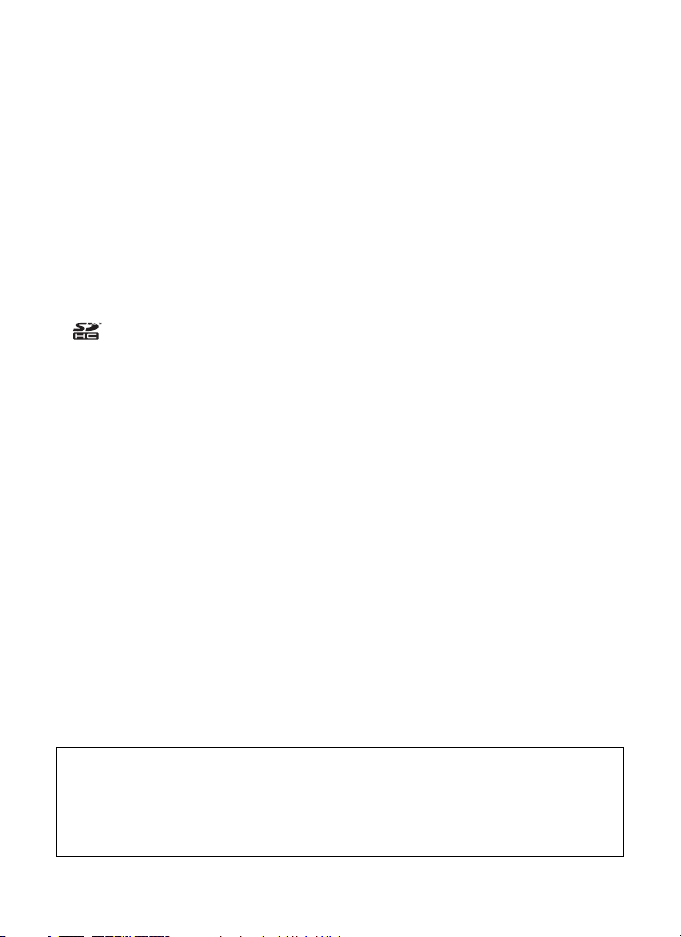
Gracias por comprar la cámara digital PENTAX.
Rogamos lea detenidamente este manual antes de utilizar la cámara para que
pueda sacar el máximo partido de las prestaciones que le ofrece. Guarde este
manual en un lugar seguro ya que le resultará muy útil para comprender las
capacidades de la cámara.
Nota sobre derechos reservados
Las imágenes captadas mediante el uso de la cámara digital PENTAX que sean para fines
distintos al de su propio placer personal no podrán ser utilizadas sin autorización, de acuerdo
con los derechos especificados en la Ley de la Propiedad Intelectual. Le rogamos tenga cuidado
al respecto, ya que existen incluso casos en que las limitaciones afectan incluso a la realización
de fotografías para el propio disfrute personal durante demostraciones, representaciones o
materiales promocionales. Las fotografías realizadas con el fin de obtener posteriormente los
derechos correspondientes tampoco pueden ser utilizadas fuera del ámbito que amparan los
derechos de autor, tal como se especifica en la Ley de la Propiedad Intelectual, por lo que
también debe prestarse atención a este respecto.
Nota sobre marcas comerciales
• PENTAX y Optio son marcas comerciales de PENTAX Corporation.
• El logo SDHC es una marca comercial.
• Este producto admite PRINT Image Matching III. Las cámaras digitales, impresoras y
software que disponen de PRINT Image Matching sirven de ayuda a los fotógrafos para
producir imágenes más fieles a sus intenciones. Algunas funciones no están disponibles
en impresoras que no sean compatibles con PRINT Image Matching III.
Copyright 2001 Seiko Epson Corporation. Todos los derechos reservados.
PRINT Image Matching es una marca comercial de Seiko Epson Corporation. El logo
PRINT Image Matching es una marca comercial de Seiko Epson Corporation.
• Todos los demás nombres de marcas o productos son marcas comerciales o marcas
comerciales registradas de sus empresas respectivas.
A los usuarios de esta cámara
• Existe la posibilidad de que se borren los datos grabados o de que la cámara no funcione
correctamente cuando se utiliza en entornos tales como instalaciones que generen
radiación electromagnética o donde existan campos magnéticos.
• El cristal líquido utilizado en la construcción de la pantalla LCD está fabricado con el uso
de tecnología de altísima precisión. Aunque el nivel de funcionamiento de los píxeles es
del 99,99 % o superior, debe tener en cuenta que el 0,01 % o menos de los píxeles puede
que no se iluminen o se iluminen cuando no debieran hacerlo. Sin embargo, esto no tiene
ningún efecto sobre la imagen grabada.
• Es posible que las ilustraciones y las pantallas de visualización del monitor de cristal
líquido LCD de este manual sean distintas a las del producto real.
Acerca de PictBridge
PictBridge permite al usuario conectar la impresora y la cámara digital directamente,
utilizando el estándar unificado para la impresión directa de imágenes. Con pocas
operaciones sencillas, podrá imprimir las imágenes directamente desde la cámara.
Respecto al registro del producto
Con el fin de mejorar nuestro servicio, le rogamos cubra el registro del producto que se encuentra
en el CD-ROM suministrado con la cámara o en el sitio web PENTAX. Le agradecemos su
cooperación.
Para más información, consulte el Manual de Conexión PC (parte inferior derecha del lado
delantero).
Page 3
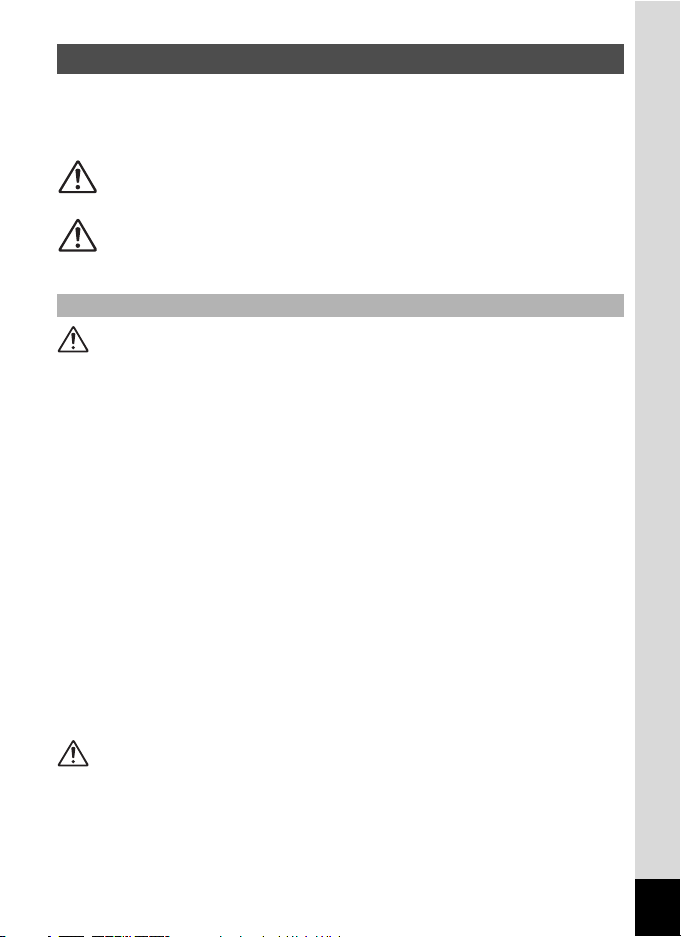
Cómo utilizar la cámara de forma segura
Se ha prestado especial atención a la seguridad de este producto. Cuando lo
utilice, le rogamos que preste especial atención a los párrafos marcados con
los siguientes símbolos.
Advertencia
Este símbolo indica que el incumplimiento de esta información podría causar lesiones personales graves.
Este símbolo indica que el incumplimiento de esta infor-
Precaución
mación podría causar lesiones personales leves o de
gravedad media, o pérdidas materiales.
Información sobre la cámara
Advertencia
• No intente desmontar ni modificar la cámara. Dentro de la cámara existen circuitos
de alto voltaje, por lo que existe el peligro de descargas eléctricas si se desmonta la
cámara.
• Si queda al descubierto el interior de la cámara como resultado, por ejemplo, de
que ésta se caiga, le rogamos que bajo ninguna circunstancia toque las partes que
queden al descubierto, ya que existe el peligro de recibir una descarga eléctrica.
• Mantenga la tarjeta de memoria SD fuera del alcance de los niños para evitar que
puedan ingerirla accidentalmente. Consulte inmediatamente con un médico en caso
de ingestión accidental de la tarjeta.
• También es peligroso enrollarse la correa de la cámara alrededor del cuello,
y le rogamos especialmente que tenga cuidado de que los niños pequeños no
se cuelguen la correa alrededor del cuello.
• Utilice un transformador de corriente alterna de la potencia y voltaje especificados
para el uso exclusivo de este producto. El uso de un transformador de corriente
distinto al que se especifica para uso exclusivo con este producto puede causar
un incendio o descargas eléctricas.
• Si la cámara desprende humo o un olor extraño, o en caso de cualquier otra
irregularidad, deje de usarla inmediatamente, saque las pilas o desconecte el
adaptador de corriente alterna y póngase en contacto con su centro de servicio
PENTAX más cercano. Si sigue utilizando la cámara podría provocar un incendio
o recibir descargas eléctricas.
Precaución
• No intente desmontar la batería ni provocar su cortocircuito. No la arroje al fuego,
ya que podría estallar.
• No toque el flash cuando esté disparando, ya que podría quemarse.
1
Page 4
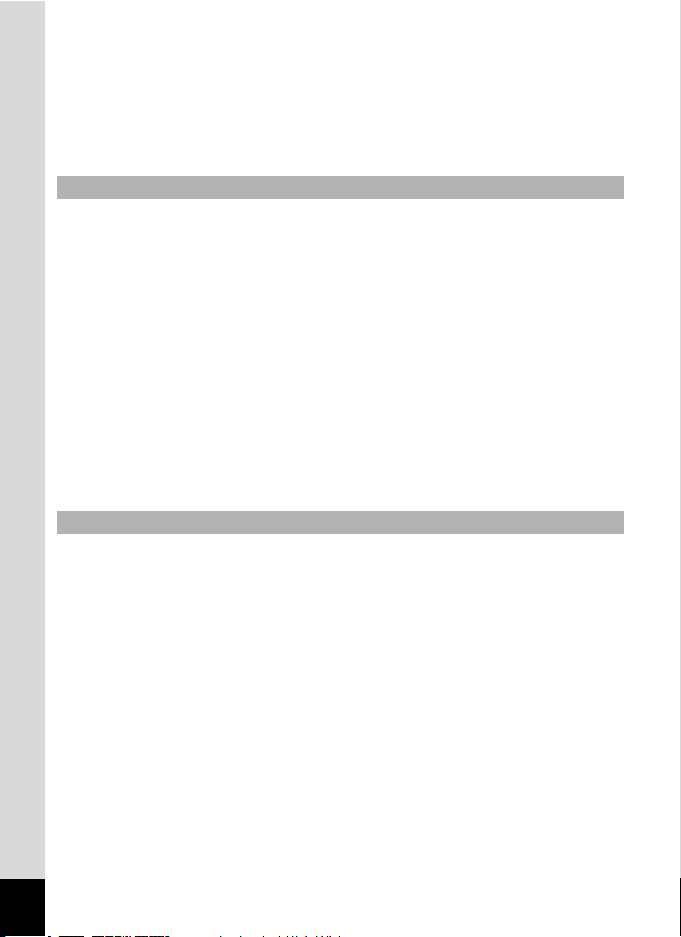
• No dispare el flash cuando éste haga contacto con su ropa, ya que ésta podría
decolorarse.
• Algunas partes de la cámara se calientan durante su funcionamiento, por lo que
debe tener cuidado ya que existe el riesgo de que se produzcan quemaduras leves
si sostiene esas partes que se calientan durante mucho tiempo en las manos.
• Si se dañara la pantalla LCD, tenga cuidado con los fragmentos de cristal. Además,
procure que el cristal líquido no entre en contacto con la piel, los ojos ni la boca.
Precauciones en el uso de las pilas
• Utilice únicamente la pila especificada para esta cámara. El uso de otras pilas podría
causar incendios o explosiones.
• Mantenga los cables y otros objetos metálicos lejos de los contactos + y – de las pilas.
• No desarme las pilas. Si desarmar las pilas podría causar fugas o una explosión.
• Si el líquido de las pilas entrara en contacto con los ojos, no los frote. Lave los ojos
con agua limpia y consiga inmediatamente atención médica.
• Si el líquido de las pilas entrara en contacto con la piel o la ropa, lave minuciosamente
la zona afectada con agua.
• Extraiga la batería de la cámara inmediatamente si se calienta o comienza a emitir
humo. Tenga cuidado de no quemarse al extraerla.
• Precauciones en el uso de las pilas D-LI63
- UTILIZAR ÚNICAMENTE EL CARGADOR ESPECIFICADO.
- NO INCINERAR.
- NO DESARMAR.
- NO PROVOCAR CORTOCIRCUITOS.
- NO EXPONER A TEMPERATURAS ELEVADAS. (140°F / 60°C)
Precauciones al cambiar las pilas
• Utilice el cargador de pilas D-BC63 suministrado con la cámara. No utilice la cámara
con un voltaje diferente al especificado. Su uso con una fuente de alimentación
o voltaje diferente a la especificada puede provocar un incendio o una descarga
eléctrica. El voltaje específico es de 100 - 240V CA.
• No utilice el cargador de baterías para baterías diferentes a las de ión-litio recargables
D-LI63, ya que podría recalentarse y dañarse.
• No desmonte ni modifique la cámara, ya que podría provocar un incendio
o un cortocircuito.
• Si aparece humo o algún olor extraño en la cámara, o cualquier otra anomalía, deje
de usarla inmediatamente y consulte con un centro de atención al cliente PENTAX.
El uso continuado del producto bajo estas condiciones podría provocar un incendio
o una descarga eléctrica.
2
Page 5

Información sobre el adaptador de corriente alterna
Precaución
• No ponga nada pesado sobre el cable de corriente alterna, no permita la caída de
objetos pesados sobre el mismo ni lo doble demasiado, ya que podría romperse.
Si se daña el cable de corriente alterna, consulte con un centro de atención al cliente
PENTAX.
• No toque los terminales de salida del producto mientras esté enchufado.
• No enchufe el cable de corriente alterna con las manos mojadas, ya que podría
provocar una descarga eléctrica.
• No someta la cámara a golpes fuertes ni la deje caer sobre una superficie dura,
ya que se dañaría.
• Para reducir el riesgo de accidentes, utilice únicamente el cable de corriente CSA/UL
Certificado que se suministra, el cable es del Tipo SPT-2 o más grueso, NO.18 AWG
mínimo, cobre, un extremo con una clavija de conexión con adaptador macho
moldeado (con una configuración NEMA especificada), y el otro con un conector
hembra moldeado (con una configuración tipo IEC no industrial especificada)
o equivalente.
Cuidados durante el manejo
• Cuando viaje, lleve siempre consigo la lista de la Red de Asistencia Técnica
Internacional que se adjunta en el paquete. Le resultará muy útil si tiene problemas
con ella mientras se encuentra en el extranjero.
• Cuando no haya utilizado la cámara durante mucho tiempo, verifique que funciona
correctamente, especialmente antes de tomar fotos importantes (como fotos de una
boda o durante un viaje). No se garantiza el contenido de la grabación en los casos
en que no pueda grabar, reproducir o transferir sus datos a un ordenador, etc. debido
al funcionamiento defectuoso de la cámara o del material de grabación (tarjeta de
memoria SD), etc.
• El objetivo de esta cámara no es intercambiable. El objetivo no puede desmontarse.
• No limpie el producto con disolventes orgánicos tales como diluyentes, alcohol benceno.
• Deben evitarse los lugares con altas temperaturas o un grado de humedad excesivo.
Debe tenerse un cuidado especial respecto de los vehículos, en cuyo interior se
pueden alcanzar altas temperaturas cuando están cerrados.
• Evite guardar la cámara en lugares donde se almacenen o manipulen pesticidas
o productos químicos. Extráigala de la funda y guárdela en un lugar bien ventilado
para evitar que la cámara resulte enmohecida mientras permanece almacenada.
• Dado que esta cámara no es impermeable, no la utilice en un lugar donde pueda
mojarla el agua, la lluvia o cualquier otro líquido.
3
Page 6
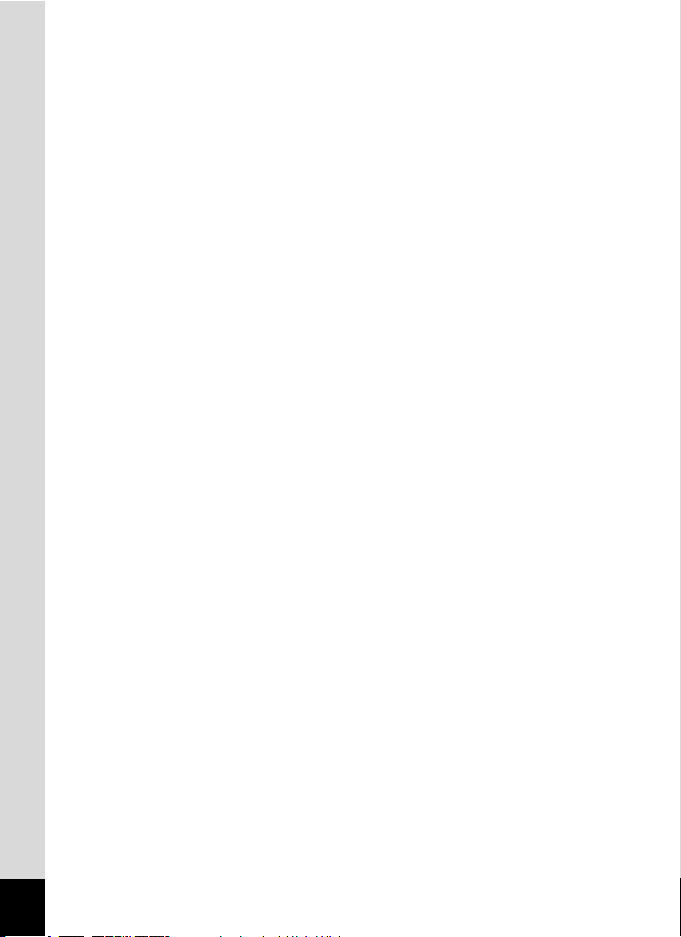
• Asegúrese de que la cámara no sufra golpes fuertes, vibraciones ni esté sujeta
a una presión excesiva. Utilice un cojín para protegerla cuando esté sujeta a las
vibraciones producidas por una motocicleta, un coche, un barco, etc.
• La cámara se puede utilizar a temperaturas de entre 0° C y 40° C (32° F a 104° F).
• La pantalla de cristal líquido se quedará en blanco a altas temperaturas, pero volverá
a la normalidad cuando la temperatura baje a un nivel normal.
• La velocidad de respuesta de la información proporcionada por la pantalla de cristal
líquido disminuye a bajas temperaturas. Esto es algo inherente a las propiedades del
cristal líquido y no debe atribuirse a fallo alguno.
• Se recomiendan revisiones periódicas cada 1 ó 2 años con el fin de mantener
la cámara a su máximo rendimiento.
• Si la cámara está expuesta a rápidos cambios de temperatura, podría formarse
condensación en el interior y exterior de la cámara. Por ello, meta la cámara dentro
de la funda o de una bolsa de plástico normal y extráigala sólo cuando se haya
adaptado a la nueva temperatura.
• Tenga cuidado de que no entre suciedad, barro, arena, polvo, agua, gases tóxicos
o sal en la cámara, ya que causaría daños a la cámara. Limpie las gotas de lluvia
o de agua y espere hasta que la cámara se seque.
• Consulte “Precauciones durante el uso de una tarjeta de memoria SD” (p.28) con
respecto a la tarjeta de memoria SD.
• Tenga en cuenta que, al formatear una tarjeta de memoria SD o la memoria interna,
se borrarán todos los datos; no obstante, podrá recuperarlos utilizando un software
de recuperación comercial. La gestión de la memoria de su cámara está bajo su
responsabilidad.
• No apriete con fuerza el monitor LCD, podría romperlo o averiarlo.
• Tenga cuidado de no sentarse con la cámara en el bolsillo trasero del pantalón,
ya que podría dañar el exterior de la cámara o el monitor LCD.
• Cuando utilice un trípode con la cámara, tenga cuidado de no apretar en exceso
el tornillo del trípode a la cámara.
• El cable de CA suministrado con la cámara es para uso exclusivo con el cargador
de pilas D-BC63. No lo utilice con ningún otro equipo.
4
Page 7
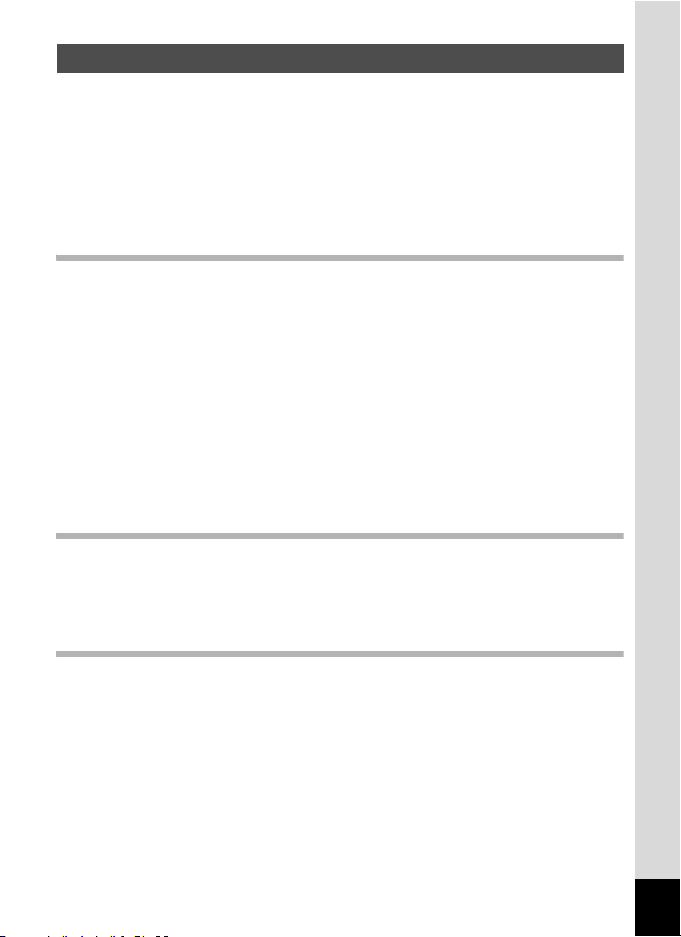
ÍNDICE
Cómo utilizar la cámara de forma segura........................................................ 1
Cuidados durante el manejo............................................................................3
ÍNDICE............................................................................................................. 5
Organización del Manual de Instrucciones....................................................11
Prestaciones de la cámara ................................................................................. 12
Verificar el contenido de la caja ..................................................................... 14
Nombres de las piezas .................................................................................. 15
Nombres de las piezas operativas ................................................................. 16
Indicaciones del monitor ................................................................................ 16
Puesta en marcha 19
Cómo fijar la correa............................................................................................. 19
Cómo encender la cámara.................................................................................. 20
Para cargar la pila.......................................................................................... 20
Instalación de las pilas ................................................................................... 21
Cómo cargar la pila en el extranjero .............................................................. 23
Cómo utilizar el Adaptador de corriente alterna con una fuente
de alimentación casera .................................................................................. 25
Cómo instalar la tarjeta de memoria SD ........................................................... 26
Píxeles grabados y nivel de calidad de las imágenes fijas............................29
Píxeles grabados, Nivel de Calidad y Velocidad de encuadre de vídeos...... 30
Cómo encender y apagar la cámara..................................................................32
Cómo encender la cámara en modo reproducción........................................33
Ajustes iniciales .................................................................................................. 34
Cómo fijar el idioma de la pantalla.................................................................34
Cómo ajustar la fecha y la hora ..................................................................... 37
Guía rápida 39
Cómo tomar imágenes fijas ............................................................................... 39
Cómo reproducir imágenes fijas ....................................................................... 41
Cómo visualizar las imágenes .......................................................................41
Cómo visualizar las imágenes anteriores o siguientes..................................41
Cómo rotar la imagen visualizada..................................................................42
Operaciones más usuales 43
Cómo entender las funciones de los botones.................................................. 43
Modo A......................................................................................................... 43
Modo Q........................................................................................................ 45
5
Page 8
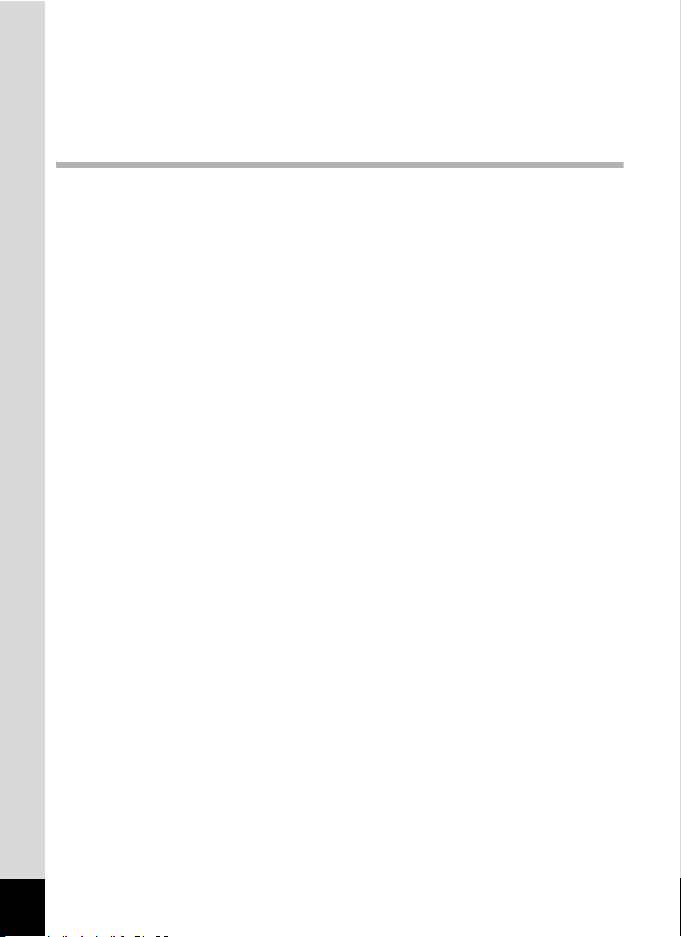
Ajuste de las funciones de la cámara ............................................................... 47
Ajuste con los menús..................................................................................... 47
Lista de menús...............................................................................................50
Cómo ajustar el Modo de disparo .................................................................. 52
Para activar un menú específico.................................................................... 55
Cómo ajustar el modo de reproducción ......................................................... 57
Cómo fotografiar 60
Cómo fotografiar ................................................................................................. 60
Para dejar a la cámara elegir el modo de disparo óptimo (Modo Auto Pict)..60
Cómo dejar que la cámara elija los ajustes óptimos (Modo de Programa) ...62
Cómo reducir el movimiento de la cámara y el desenfoque
cuando se fotografía (Modo SR Digital)......................................................... 63
Cómo fotografiar personas (Modo Tonalidad de piel natural/Modo Retrato). 64
Cómo tomar fotos en el Modo básico (Modo verde)......................................66
Cómo tomar fotos de escenas oscuras (Modo Escena nocturna) ................. 68
Encuadre sus fotos (Modo Composición de Imagen)....................................69
Cómo tomar fotos de su mascota (Modo Mascota) ....................................... 71
Cómo utilizar el temporizador ........................................................................72
Cómo tomar una serie de fotos...................................................................... 73
Cómo utilizar el Zoom.................................................................................... 74
Cómo ajustar la Exposición (Compensación EV) .......................................... 76
Cómo visualizar la información de disparo ...................................................... 77
Cómo ajustar las funciones de disparo ............................................................ 79
Cómo seleccionar el modo de enfoque .........................................................79
Cómo seleccionar el modo de flash...............................................................81
Cómo seleccionar los píxeles grabados ........................................................83
Cómo seleccionar el nivel de calidad............................................................. 85
Cómo ajustar el balance de blancos.............................................................. 87
Cómo cambiar el Área de enfoque ................................................................ 89
Cómo fijar la sensibilidad Sensibilidad ........................................................... 90
Cómo ajustar la revisión instantánea (Revisión instantánea)........................92
Cómo ajustar la nitidez de la imagen (Nitidez) ..............................................93
Cómo ajustar la saturación del color (Saturación) ......................................... 94
Cómo ajustar el Contraste de la imagen (Contraste)..................................... 95
Cómo ajustar Marcar fecha............................................................................96
Cómo guardar los ajustes (Memoria) ................................................................ 97
Cómo grabar vídeos............................................................................................ 99
Cómo grabar un vídeo ...................................................................................99
Cómo seleccionar los Píxeles grabados para los vídeos ............................ 101
Cómo seleccionar el Nivel de calidad de los vídeos .................................... 103
Cómo seleccionar la Velocidad de encuadre............................................... 104
Cómo grabar vídeos en tonos blanco y negro o sepia (modo color) ........... 105
Cómo ajustar la función Movie SR (Estabilizador de imagen en vídeo)......106
6
Page 9
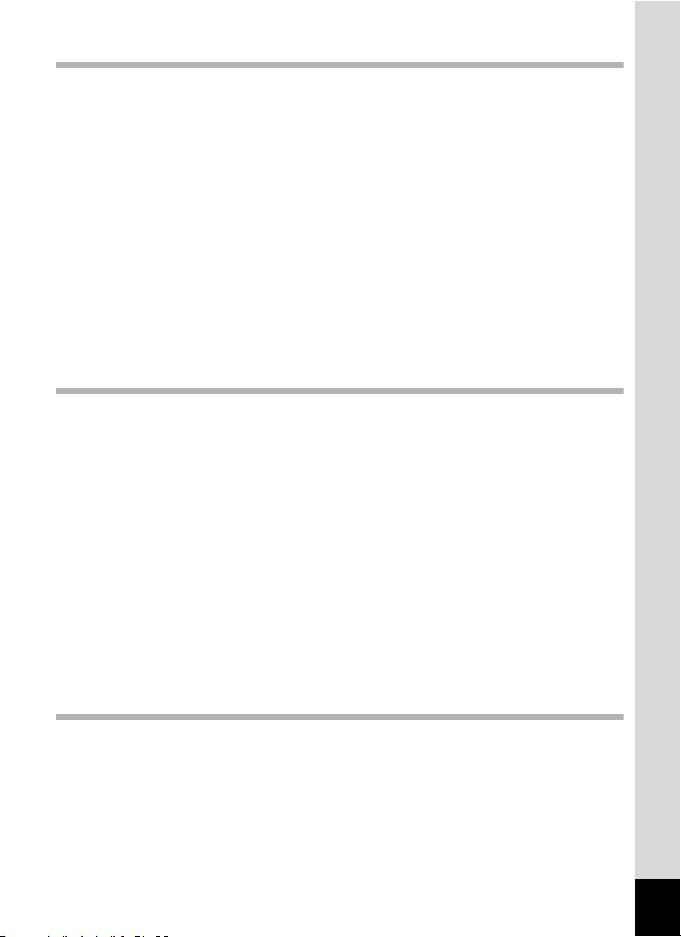
Cómo reproducir y borrar imágenes 107
Cómo reproducir imágenes.............................................................................. 107
Cómo cambiar entre el Modo A y el Modo Q .......................................... 107
Cómo reproducir las imágenes fijas.............................................................108
Visualización de nueve imágenes, Visualización de carpetas
y Visualización del Calendario ..................................................................... 109
Reproducción Zoom..................................................................................... 111
Cómo visualizar la información de disparo en modo Reproducir.................113
Presentación ................................................................................................ 114
Cómo reproducir vídeos................................................................................... 116
Cómo reproducir un vídeo ........................................................................... 116
Cómo conectar la cámara al equipo AV.......................................................... 117
Cómo eliminar imágenes .................................................................................. 118
Cómo eliminar archivos de imágenes/sonidos individuales.........................118
Cómo borrar imágenes y archivos de sonido seleccionados
(Desde la visualización de nueve imágenes)...............................................120
Cómo eliminar todas las imágenes y los archivos de sonido ......................122
Cómo proteger archivos de imágenes y sonido para que no
se borren (Protect) ....................................................................................... 123
Cómo editar e imprimir imágenes 125
Cómo editar imágenes ...................................................................................... 125
Cómo cambiar el tamaño y la calidad de imagen
(Cambiar las dimensiones) .......................................................................... 125
Recorte de imágenes...................................................................................127
Cómo copiar archivos de imágenes y sonido ..............................................128
Cómo utilizar los filtros digitales................................................................... 130
Cómo usar el filtro de luminosidad............................................................... 131
Cómo añadir un recuadro (Composición de imagen) .................................. 132
Compensación de ojos rojos ........................................................................ 134
Cómo ajustar el servicio de impresión (DPOF) .............................................. 135
Cómo imprimir imágenes individuales ......................................................... 135
Cómo imprimir todas las imágenes..............................................................137
Cómo imprimir utilizando PictBridge .............................................................. 138
Cómo conectar la cámara a la impresora .................................................... 138
Cómo imprimir imágenes individuales ......................................................... 139
Cómo imprimir todas las imágenes..............................................................141
Cómo imprimir utilizando los ajustes DPOF ................................................142
Cómo desconectar el cable de la impresora................................................ 142
Cómo grabar y reproducir sonido 143
Cómo grabar sonido (Modo de grabación de voz)......................................... 143
Cómo reproducir sonido .................................................................................. 145
Cómo añadir una nota de voz a las imágenes................................................ 146
Cómo grabar una nota de voz .....................................................................146
Cómo reproducir una nota de voz................................................................ 147
7
Page 10
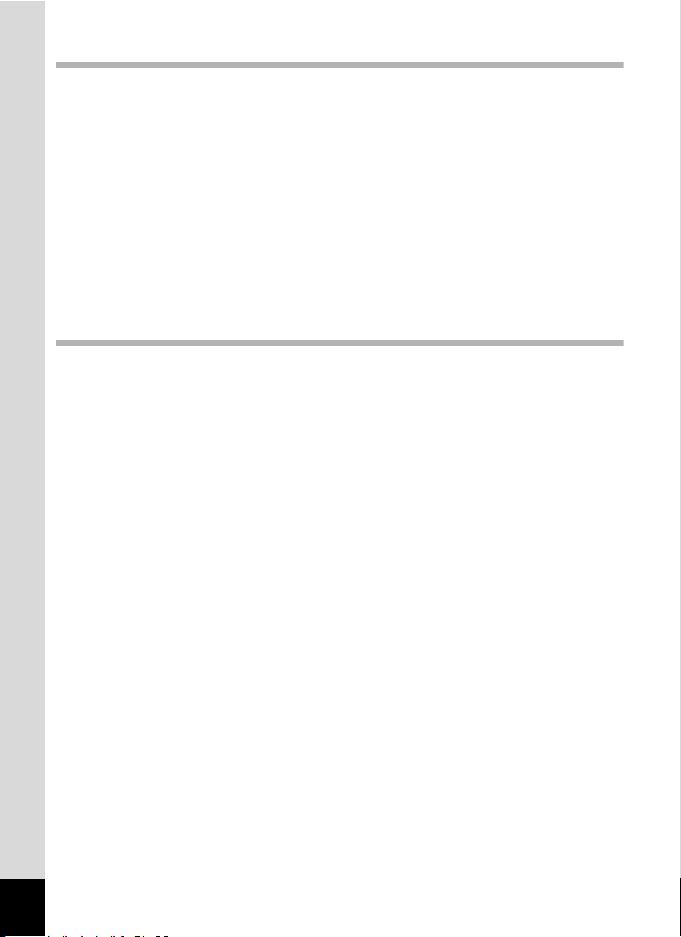
Ajustes 148
Ajustes de la cámara......................................................................................... 148
Cómo formatear una tarjeta de memoria SD o la memoria interna ............. 148
Cómo cambiar los parámetros de sonido .................................................... 149
Cómo cambiar la fecha y hora ..................................................................... 151
Cómo ajustar la hora mundial......................................................................153
Cómo cambiar el idioma de la pantalla........................................................ 155
Cómo cambiar el nombre de la carpeta de imágenes .................................156
Cómo cambiar el Modo de conexión USB ...................................................157
Cómo cambiar el formato de salida del vídeo.............................................. 158
Ajuste de la Luminosidad del monitor LCD .................................................. 159
Cómo usar la función de ahorro de energía ................................................ 160
Cómo fijar la desconexión automática ......................................................... 161
Cómo ajustar la pantalla guía ...................................................................... 162
Cómo restaurar los ajustes predeterminados (Restaurar)...........................163
Cómo cambiar la pantalla de inicio .............................................................. 164
Apéndice 165
Lista de ciudades del mundo ........................................................................... 165
Valores predeterminados ................................................................................. 167
Funciones disponibles para cada modo de disparo...................................... 170
Accesorios opcionales ..................................................................................... 171
Mensajes ............................................................................................................ 172
Problemas y soluciones ................................................................................... 174
Principales especificaciones ...........................................................................176
GARANTÍA ......................................................................................................... 180
Índice.................................................................................................................. 185
8
Page 11
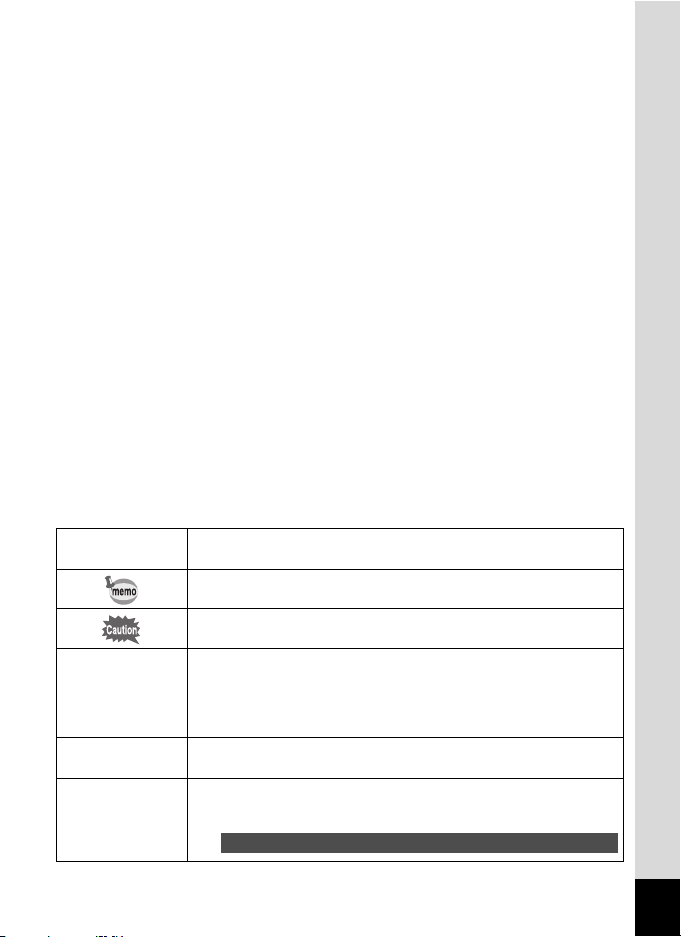
A continuación se explica el significado de los símbolos empleados en este
Manual de instrucciones.
1
Modo
Q
Modo
s, b, R, A,
d, O, q, <,
z, e, i, \,
c, Q, E, D, Y
Indica el número de la página de referencia en la que se explica
la operación.
Indica información útil.
Indica las precauciones a tomar cuando se utiliza la cámara.
Este es el modo utilizado para capturar imágenes fijas y grabar vídeos
y archivos sonido. En este manual, el modo utilizado para tomar
imágenes fijas se denomina “Modo de Captura de Imágenes Fijas”,
A
el modo para grabar vídeos se denomina el “Modo d” y el modo
para grabar archivos de sonido se denomina “Modo O”.
Este es el modo utilizado para ver imágenes fijas y reproducir vídeos
y archivos sonido.
Los iconos que figuran encima del título muestran los modos de
disparo que pueden activar la función.
Ej.
Cómo ajustar la nitidez de la imagen (Nitidez)
R c Y
9
Page 12
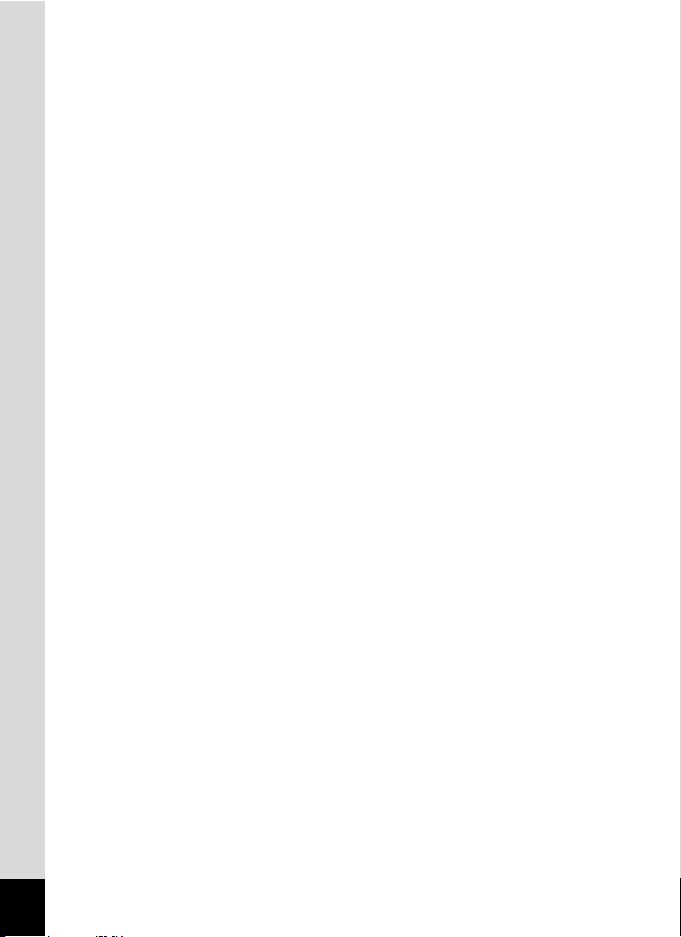
Nota
10
Page 13
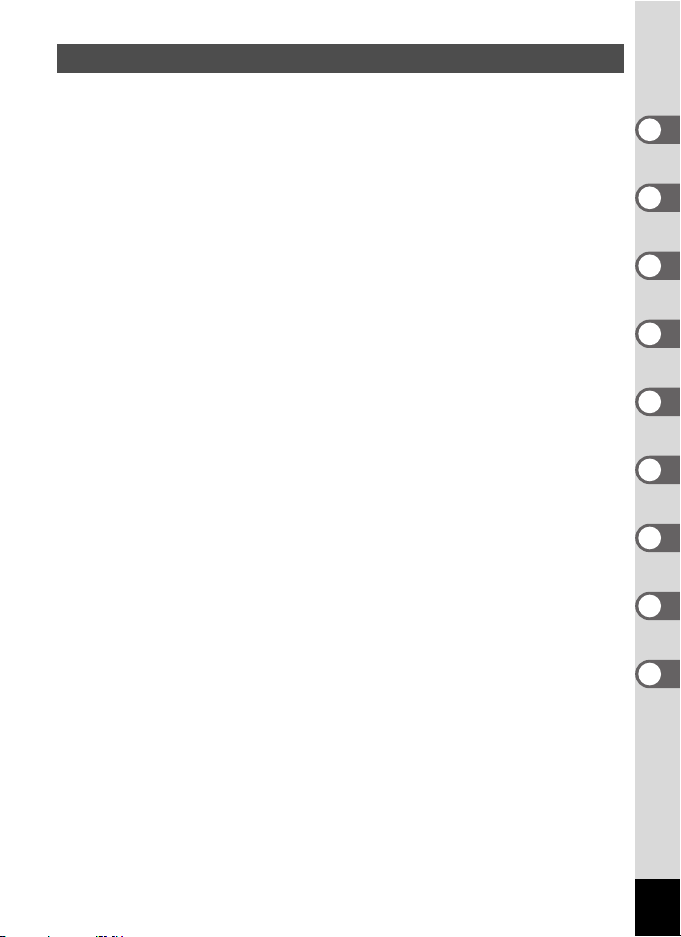
Organización del Manual de Instrucciones
Este manual de instrucciones consta de los siguientes capítulos.
1 Puesta en marcha –––––––––––––––––––––––––––––––––––––––––––––
En este capítulo se explica lo que necesita hacer después de adquirir la cámara
y antes de comenzar a tomar fotos. Lea atentamente y siga estas instrucciones.
2 Guía rápida –––––––––––––––––––––––––––––––––––––––––––––––––––
En este capítulo se explica la forma más sencilla de tomar fotos y de reproducir
imágenes. Lea este capítulo si desea tomar fotos inmediatamente.
3 Operaciones más usuales–––––––––––––––––––––––––––––––––––––––
En este capítulo se explican las operaciones más comunes, tales como las funciones
de los botones, y cómo utilizar los menús. Para más detalles, consulte los capítulos
correspondientes.
4 Cómo fotografiar ––––––––––––––––––––––––––––––––––––––––––––––
En este capítulo se explican las distintas formas de capturar imágenes y cómo ajustar
las funciones más relevantes.
5 Cómo reproducir y borrar imágenes ––––––––––––––––––––––––––––––
En este capítulo se explica cómo ver imágenes fijas y vídeos en la cámara o en una
TV y cómo borrar imágenes de la cámara.
6 Cómo editar e imprimir imágenes ––––––––––––––––––––––––––––––––
En este capítulo se explican las diferentes formas de imprimir imágenes fijas y cómo
editar imágenes con la cámara. Consulte el Manual de Conexión del PC para obtener
instrucciones sobre cómo guardar imágenes en un ordenador e instalar ACDSee for
PENTAX, y consulte la Ayuda de ACDSee for PENTAX para obtener instrucciones
sobre cómo editar e imprimir imágenes con un ordenador.
7 Cómo grabar y reproducir sonido ––––––––––––––––––––––––––––––––
En este capítulo se explica cómo grabar archivos con sólo sonido o añadir sonido
(una nota de voz) a una imagen, y cómo reproducir archivos de sonido.
8 Ajustes ––––––––––––––––––––––––––––––––––––––––––––––––––––––
En este capítulo se explica cómo ajustar las funciones relacionadas con la cámara.
9 Apéndice –––––––––––––––––––––––––––––––––––––––––––––––––––––
En esta sección se incluye la localización de problemas y la lista de accesorios
opcionales.
1
2
3
4
5
6
7
8
9
11
Page 14
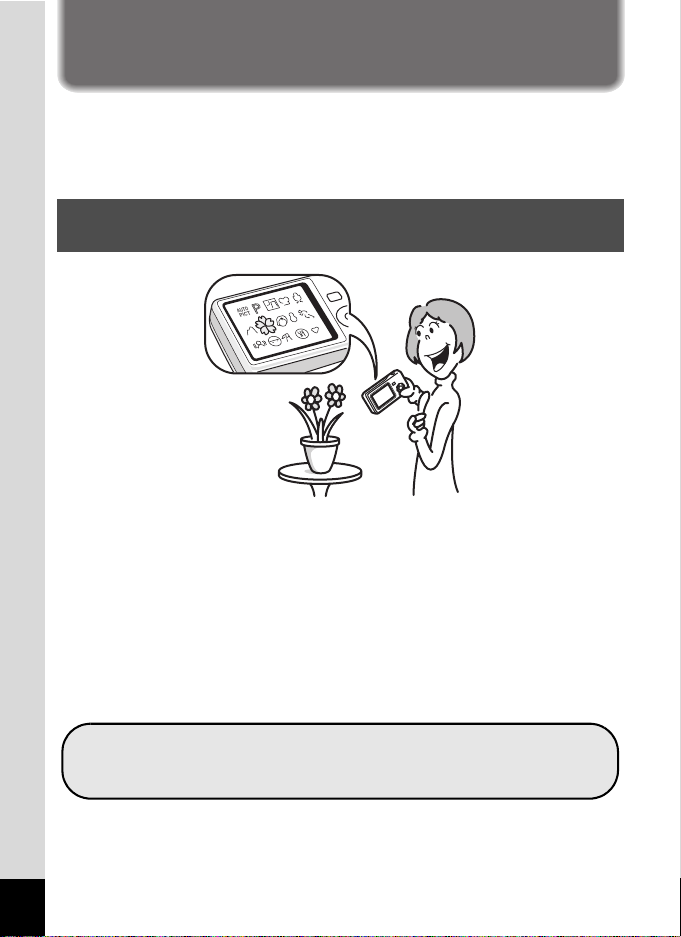
Prestaciones de la cámara
Además de la función básica de toma de fotos, la Optio V10 incorpora una
variedad de modos de disparo adecuados para cada situación. En esta sección
se describe cómo sacar el máximo partido de las prestaciones claves de la
cámara. Junto con las explicaciones de las operaciones, podrá disfrutar
plenamente de su cámara.
¡Funciones de captura y reproducción de fácil
navegación!
La Optio V10 incorpora un monitor LCD de 3,0 pulgadas de fácil visionado.
Además, puede navegar fácilmente por las funciones de captura, reproducción
y edición: sólo hay que seleccionar los iconos que aparecen en el monitor LCD.
Si no está seguro del modo de disparo que debe utilizar, seleccione primero
b (Fotografía Automática) (p.60). La cámara selecciona el modo de disparo*
apropiado, dependiendo de la escena.
Cuando seleccione un icono verá una guía para comprobar las funciones
disponibles en cada modo y cómo utilizarlas. (p.59)
* Cuando seleccione b (modo Fotografía Automática), se selecciona el modo
de disparo entre - (Modo Estándar), A (Modo Esce. Noct.), q (Modo Paisaje),
y e (modo Retrato).
12
Deje que la cámara elija los ajustes óptimos.
Utilice el s (Modo Verde) para tomar fácilmente fotos utilizando
parámetros estándar. (p.66)
Page 15
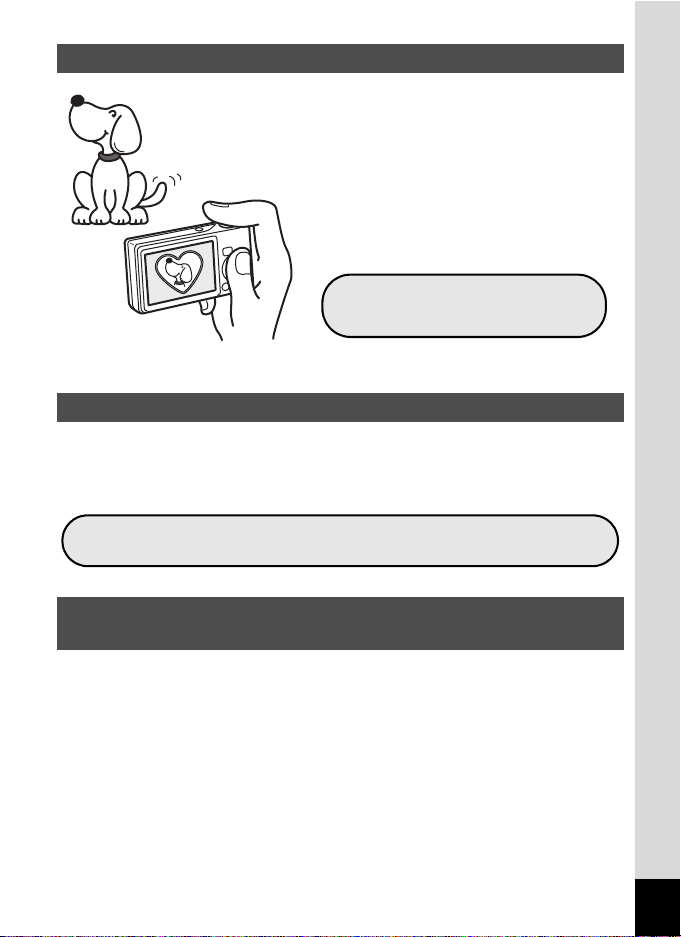
¡Elija un encuadre antes de tomar la foto!
Con la Optio V10, puede añadir divertidos
recuadros cuando toma fotografías por
ejemplo, de un niño o de su mascota. (p.69)
También puede añadir recuadros a las fotos
que ya ha tomado. Ajuste la posición del
tema en la imagen o reduzca o amplíe el
tamaño de la imagen para que coincida
con la forma y tamaño del recuadro. Ya
no tendrá que preocuparse más de que
el tema esté alineado en el recuadro.
Para decorar sus fotos con
un marco.
¡Impresión fácil sin utilizar un ordenador!
Conectando la cámara a una impresora que admite PictBridge por medio del
cable USB, podrá imprimir imágenes directamente desde la cámara.
Se terminaron los días en que no podría imprimir imágenes en su hogar porque
el ordenador era demasiado difícil de utilizar!
Imprima fácilmente imágenes sin utilizar un ordenador.
¡Visualice las imágenes y los archivos de sonido
en formato de calendario!
Con la Optio V10, puede visualizar imágenes grabadas y archivos de sonido
organizadas por fecha en formato calendario. (p.110) Esto le permite encontrar
rápidamente la imagen o archivo de sonido que desea reproducir.
13
Page 16
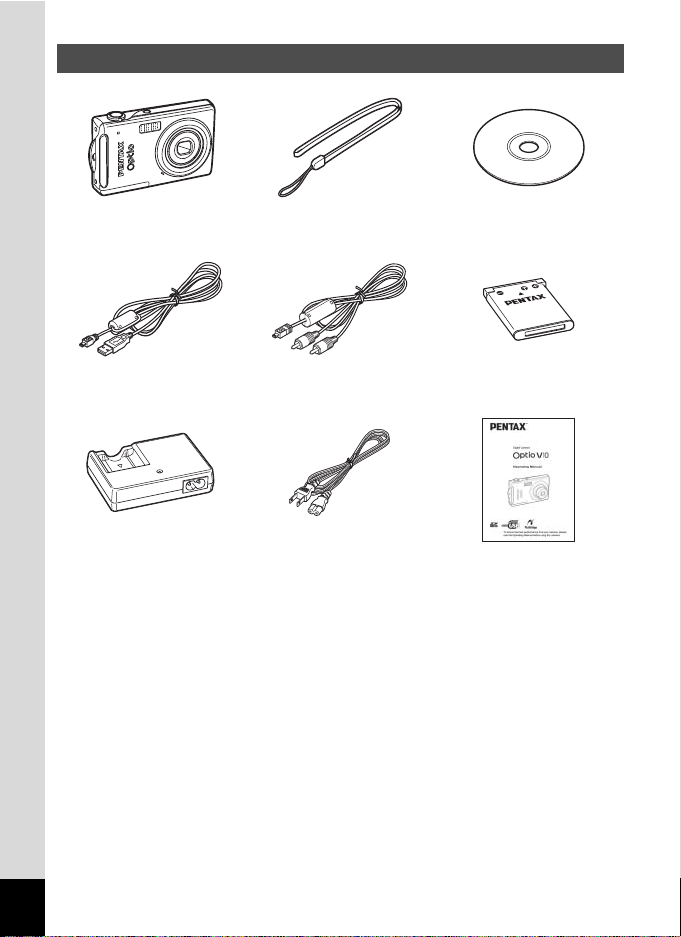
Verificar el contenido de la caja
Cámara
Optio V10
Cable USB
I-USB7 (*)
Cargador de la batería
D-BC63 (*)
Los artículos marcados con un asterisco (*) están disponibles también como accesorios
opcionales.
(El cargador de las pilas no se vende por separado y sólo está disponibles como un conjunto
en el cable de corriente alterna del kit cargador de las pilas K-BC63.)
Para obtener detalles sobre otros accesorios opcionales, consulte “Accesorios opcionales”
(p.171).
Correa
O-ST20 (*)
Cable AV
I-AVC7 (*)
Cable de corriente alterna Manual de instrucciones
Software (CD-ROM)
S-SW70
Batería de ión-litio recargable
D-LI63 (*)
(el presente manual)
14
Page 17
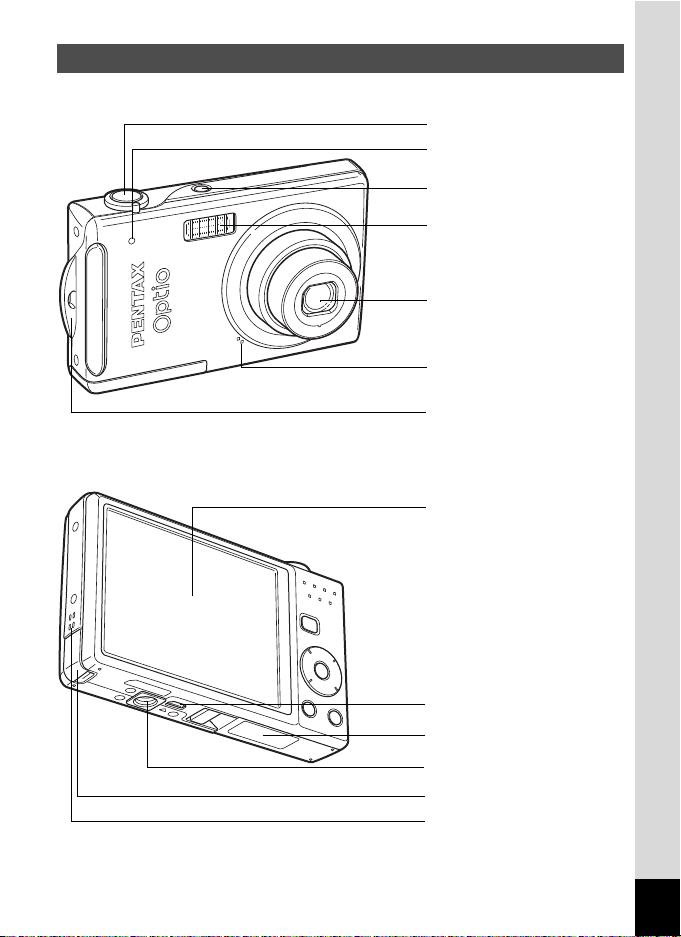
Nombres de las piezas
Delante
Atrás
Disparador
Indicador del autodisparador
(rojo)
Interruptor de corriente
Flash
Objetivo
Micrófono
Enganche para la correa
Monitor LCD
Terminal PC/AV
Tapa de la batería/tarjeta
Rosca para el trípode
Tapa del terminal DC
Altavoz
15
Page 18
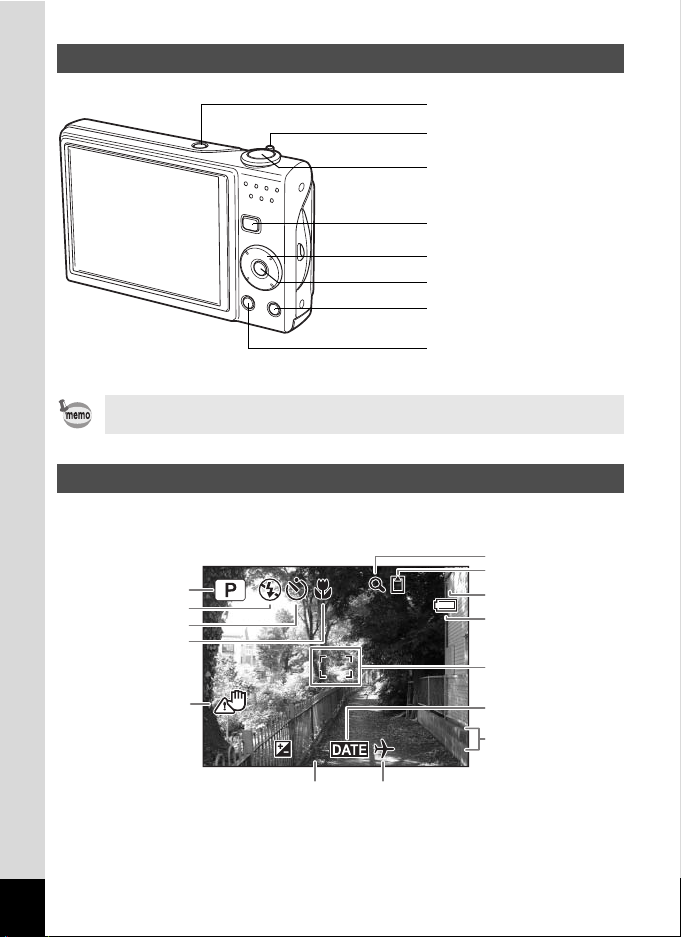
Nombres de las piezas operativas
14 :2 5
10 /1 0/ 200 7
+1 .0
Interruptor de corriente
Palanca Zoom/w/x/f/y
Disparador
Botón Q
Controlador de
cuatro direcciones
Botón 4/W
Botón verde/i
Botón 3
Consulte “Cómo entender las funciones de los botones” (p.43 - p.46) si desea
una explicación de la función de cada botón.
Indicaciones del monitor
Visualización normal en el modo de captura de imágenes fijas
La pantalla muestra información del tipo de las condiciones de disparo.
6
7
1
2
3
4
383838
8
9
10
16
5
+1.0
+1.0
10/10/2007
14:25
1314
11
12
Page 19
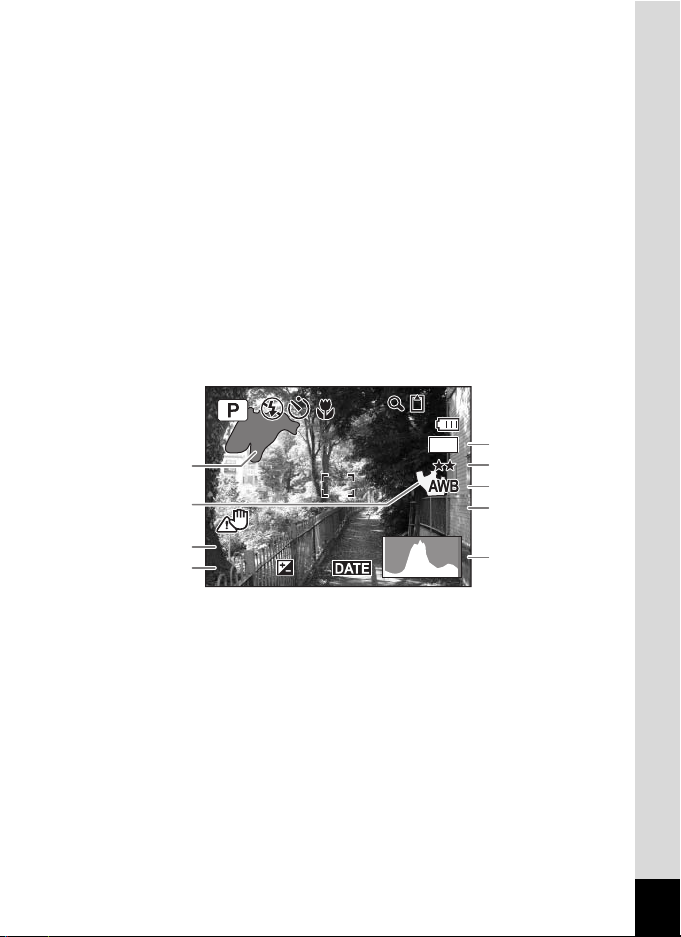
1 Modo de disparo (p.52) 8 Capacidad de almacenamiento
F3 .3
1/ 25 0
+1 .0
200
ISO
2 Modo flash (p.81) 9 Indicador de la batería (p.23)
3 Modo de avance (p.72, p.73) 10 Recuadro de enfoque (p.39)
4 Modo de enfoque (p.79) 11 Advertencia de impresión de la fecha (p.96)
5 Icono de movimiento de la cámara (p.77) 12 Fecha y hora (p.37)
6 Icono del zoom digital (p.74) 13 Hora Mundial (p.153)
7 Estado de la memoria (p.32) Sin icono : Ciudad de origen
+ : Memoria interna
(sin tarjeta)
a : Tarjeta de memoria SD
r : La tarjeta está protegida contra
escritura
* 5 sólo aparece cuando se pulsa a medio recorrido el disparador.
* Algunas indicaciones no aparecen en ciertos modos de disparo.
de imágenes restante
X :Destino
14 Compensación EV (p.76)
Pantalla completa en modo de captura de imágenes fijas
(Todas las indicaciones se muestran con fines aclaratorios).
383838
8
M
5
1
6
7
2
3
1/250
1/250
F3.3
F3.3
4
1 Parte brillante (parpadea en color rojo) 6 Calidad (p.85)
2 Parte oscura (parpadea en color amarillo) 7 Balance de blancos (p.87)
3 Velocidad de obturación 8 Sensibilidad (p.90)
4 Apertura 9 Histograma (p.78)
5 Píxeles grabados (p.83)
* 3 y 4 aparecen sólo cuando se pulsa a medio recorrido el disparador.
* Algunas indicaciones no aparecen en ciertos modos de disparo.
Acerca de las Partes brillantes y oscuras
Si alguna de las áreas del recuadro está tan clara que parece blanca, esta área
parpadea en rojo como advertencia. De igual manera, cuando hay una área tan
oscura que parece negra, parpadeará en amarillo como advertencia.
+1.0
+1.0
ISO
ISO
200
200
8
9
17
Page 20
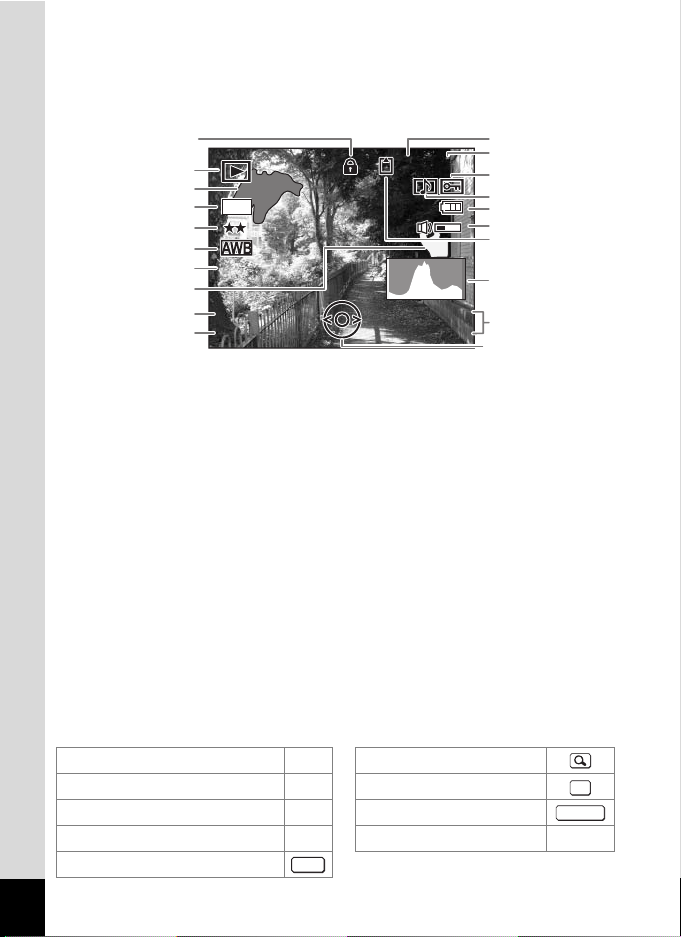
Pantalla completa en modo de reproducción de imágenes fijas
F3 .3
1/ 25 0
10 0
00 38
14 :2 5
200
ISO
10 /1 0/ 200 7
(Todas las indicaciones se muestran con fines aclaratorios).
La pantalla muestra información del tipo de las condiciones de disparo. A1 a A11
aparecen sólo cuando se selecciona [Visualización Normal] o [Histograma +
Info]. B1 a B9 aparecen sólo cuando se selecciona [Histograma + Info]. (p.113)
A11
-
0038
100
A1
100-0038
B1
B2
8
M
B3
B4
B5
ISO
ISO
200
200
B6
1/250
1/250
B7
F3.3
F3.3
B8
A1 Modo Reproducción (p.57) A10 Guía del controlador de
A2 Número de carpeta (p.156) A11 Icono de bloqueo de la tecla (p.67)
A3 Número de archivo B1 Parte brillante (parpadea de rojo) (p.17)
A4 Icono de protección (p.123) B2 Píxeles grabados (p.83)
A5 Icono de nota de voz (p.147) B3 Calidad (p.85)
A6 Indicador de la batería (p.23) B4 Balance de blancos (p.87)
A7 Icono Volumen (p.116, p.145, p.147) B5 Sensibilidad (p.90)
A8 Estado de la memoria (p.32) B6 Parte oscura (parpadea en color
+ : Memoria interna
(sin tarjeta)
a : Tarjeta de memoria SD B9 Histograma (p.78)
r : La tarjeta está protegida contra
escritura
2
3
4
5
MENU
A9 Fecha y hora de la fotografía (p.37)
En visualización Normal, A6 y A9 desaparecen si no se realiza ninguna operación
durante dos segundos.
Indicaciones de la guía
Durante el funcionamiento de la cámara, en el monitor LCD se muestra una guía
del funcionamiento de los botones disponibles.
Los botones aparecen indicados tal como se muestra a continuación.
Controlador de cuatro direcciones (2)
Controlador de cuatro direcciones (3)
Controlador de cuatro direcciones (4)
Controlador de cuatro direcciones (5)
Botón 3
18
10/10/2007
14:25
14:25
cuatro direcciones
amarillo) (p.17)
B7 Velocidad de obturación
B8 Apertura
Palanca del zoom
Botón 4/W
Disparador
Botón verde/i
A2
A3
A4
A5
A6
A7
A8
B9
A9
A10
OK
SHUTTER
|, i
Page 21
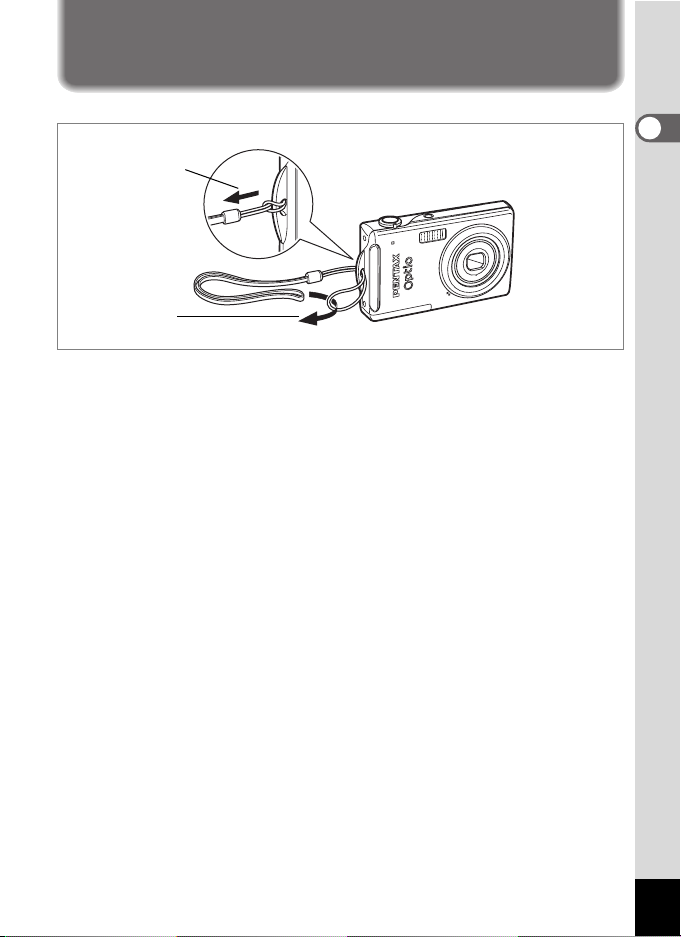
Puesta en marcha
Cómo fijar la correa
Coloque la correa (O-ST20) suministrada con la cámara.
2
1
1 Pase el extremo más estrecho de la correa a través del enganche.
2 Pase el extremo más estrecho de la correa a través de la anilla
y tire fuertemente.
1
Puesta en marcha
19
Page 22
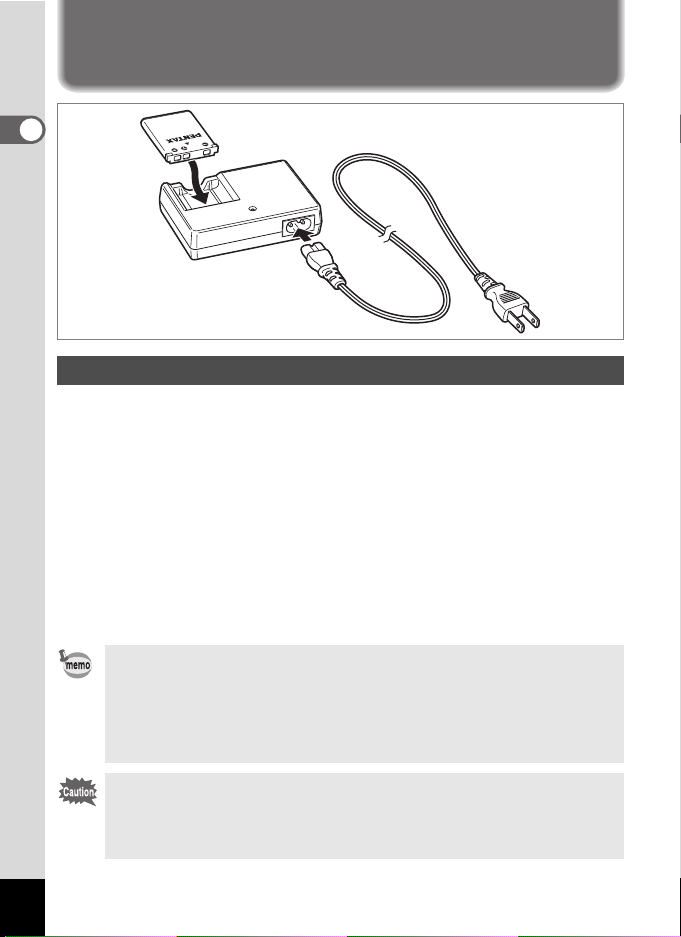
Cómo encender la cámara
1
Puesta en marcha
Para cargar la pila
Cargue las baterías con el cargador antes de utilizarlas en la cámara por primera
vez o después de un período de inactividad prolongado, o cuando aparece el
mensaje [Sin batería].
Nota: Cable de corriente alterna “Listado, Tipo SPT-2 ó NISPT-2, cable flexible
de 18/2, clasificación 125 V, 7A, 1,8 m mínimo (6 pies)”
1 Conecte el cable AC al cargador D-BC63.
2 Enchufe el cable de corriente alterna a la toma de corriente.
3 Coloque la batería en el cargador de forma que el logotipo
PENTAX esté dirigido hacia arriba.
El indicador de carga se ilumina en rojo mientras las pilas se están cargando
y se apaga cuando finaliza el proceso de carga.
4 Una vez finalizada la carga, saque la batería del cargador.
• El tiempo máximo necesario para cargar totalmente la batería es de unos
120 minutos (máx.). El intervalo de temperatura ambiente apropiado para
cargar la batería es de 0° C a 40° C (32° F a 104° F). (El tiempo de carga
puede variar en función de la temperatura ambiente y de las condiciones
de carga.)
• La pila ha alcanzado el final de su vida útil cuando comienza a agotarse
poco después de haberse cargado. Cámbiela por una nueva.
• No utilice el cargador para cargar baterías que no sean las de ión-litio
recargables D-LI63, ya que el cargador podría sobrecalentarse o sufrir
daños.
• Si la pila se inserta correctamente, pero el indicador de carga no se
enciende, la pila podría estar averiada. Cámbiela por una nueva.
20
Page 23
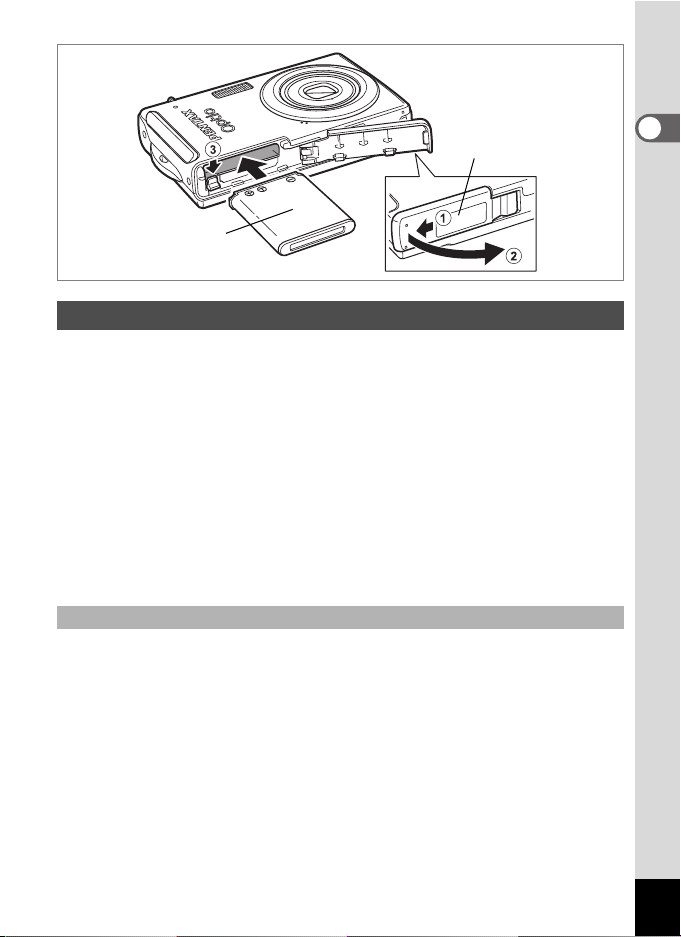
1
2
Instalación de las pilas
Utilice la batería que se entrega con la cámara. Cargue la batería antes usarla en
la cámara por primera vez.
1 Abra la tapa de la batería/tarjeta.
Presione la palanca de bloqueo de la tapa del compartimiento de la pila/tarjeta
en la dirección de 1. Cuando la suelta, la tapa se abre automáticamente en la
dirección de 2.
2 Utilizando el lateral de la pila para presionar la palanca de
bloqueo de la misma en la dirección de 3, inserte la pila
con el logo PENTAX dirigido hacia el monitor LCD.
Empuje la pila hasta que quede bloqueada en su posición.
3 Cierre la tapa del compartimiento de la pila/tarjeta y deslícela
en la dirección opuesta a 1.
Extracción de la pila
1 Abra la tapa de la batería/tarjeta.
2 Extraiga la batería presionando con el dedo en la palanca
de bloqueo en el sentido de 3.
Se extraerá la pila. Levántela y sáquela de la cámara.
1
Puesta en marcha
21
Page 24
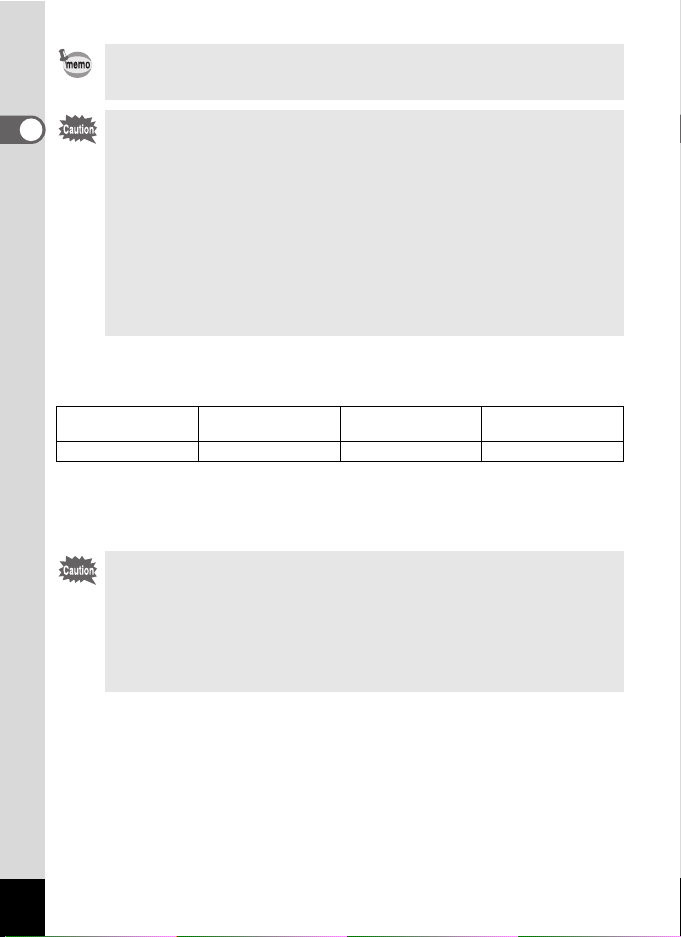
Utilice el kit adaptador de corriente alterna K-AC64 (opcional) si tiene
la intención de utilizar la cámara durante un período de tiempo prolongado.
(p.25)
1
Puesta en marcha
• Esta cámara utiliza una pila de litio recargable D-LI63. El uso de cualquier
otro tipo de pila podría dañar la cámara y causar una avería.
• Introduzca la pila correctamente. Si se introduce mal orientada, puede
causar el funcionamiento defectuoso de la cámara.
• No saque la pila mientras la cámara esté encendida.
• Si no tiene la intención de utilizar la cámara durante un período prolongado,
retire la batería.
• Si se han retirado las pilas de la cámara durante un período prolongado,
cuando vuelva a meterlas y encienda la cámara, podría aparecer el
mensaje [Sin batería]. Esto también puede ocurrir cuando se utiliza
la cámara por primera vez; pero no se trata de una avería. Espere
un minuto y vuelva a encender la cámara para reiniciarla. También
podrían reiniciarse la fecha y la hora.
• Capacidad de almacenamiento de imágenes, Tiempo de grabación del
vídeo, Tiempo de grabación del sonido y Tiempo de reproducción
(a 23°C con el monitor LCD encendido y la pila completamente cargada)
Capacidad del medio
de almacenamiento*
200 fotografías 70 min. 260 min. 210 min.
*1: La capacidad de grabación muestra el número aproximado de disparos grabados durante
la prueba de compatibilidad CIPA (con el monitor LCD encendido, flash utilizado en el
50% de los disparos, y una temperatura de 23°C). El rendimiento real podría variar de
acuerdo con las condiciones de funcionamiento.
*2: De acuerdo con los resultados de las pruebas internas.
Tiempo de grabación
1
del vídeo*
2
Tiempo de grabación
del sonido*
2
Tiempo de
reproducción*
• En general, el rendimiento de las pilas podría deteriorarse temporalmente
a medida que disminuye la temperatura. Asegúrese de llevar pilas de
repuesto cuando utilice la cámara en regiones frías y mantenga las pilas
calientes metiéndolas en el bolsillo o en el interior de su abrigo. El rendimiento de las pilas que se ha deteriorado debido al frío regresará a su nivel
normal cuando las pilas alcancen la temperatura ambiente.
• No olvide llevar pilas de repuesto cuando viaje al extranjero o a zonas de
bajas temperaturas, o si va a tomar muchas fotos.
2
22
Page 25
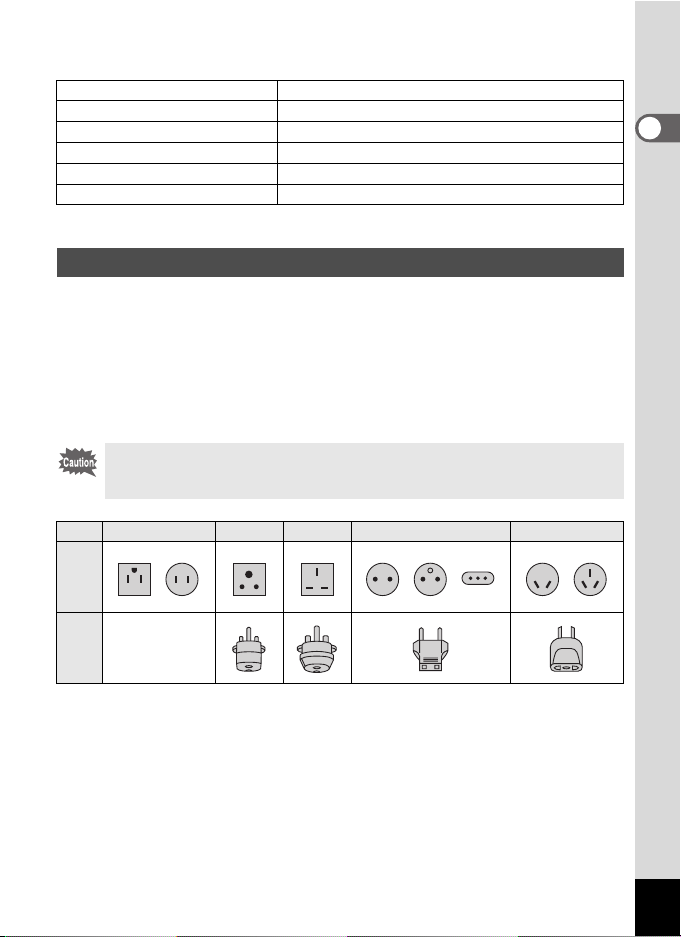
• Indicador del nivel de las pilas
El indicador w del monitor LCD le indica el nivel de carga de la batería.
Pantalla Estado de la pila
(verde) Queda suficiente carga.
w
(verde) La batería está baja.
x
(amarillo) La batería está muy baja.
y
(rojo) Baterías gastadas.
z
[Sin batería] La cámara se apagará cuando aparezca este mensaje.
Cómo cargar la pila en el extranjero
El cargador de baterías suministrado con la cámara ha sido diseñado para
cambiar automáticamente a la tensión (100-240V) y frecuencia (50Hz, 60Hz)
del sistema eléctrico del país o región donde se utilice.
No obstante, las formas de los enchufes eléctricos difieren de un país a otro.
Antes de viajar al extranjero, verifique la forma del enchufe del país de destino
(consulte “Principales tipos de enchufes en los principales países y regiones del
mundo” (p.24)) y lleve un adaptador apropiado con usted.
La forma del enchufe no afecta al método de carga.
• Si se utiliza un transformador diferente puede fallar la cámara.
• Desenchufe el adaptador de la toma de corriente cuando no se utilice
el cargador de baterías.
1
Puesta en marcha
Tipo
Forma
Enchufe
adaptador
A B BF C S
—
23
Page 26
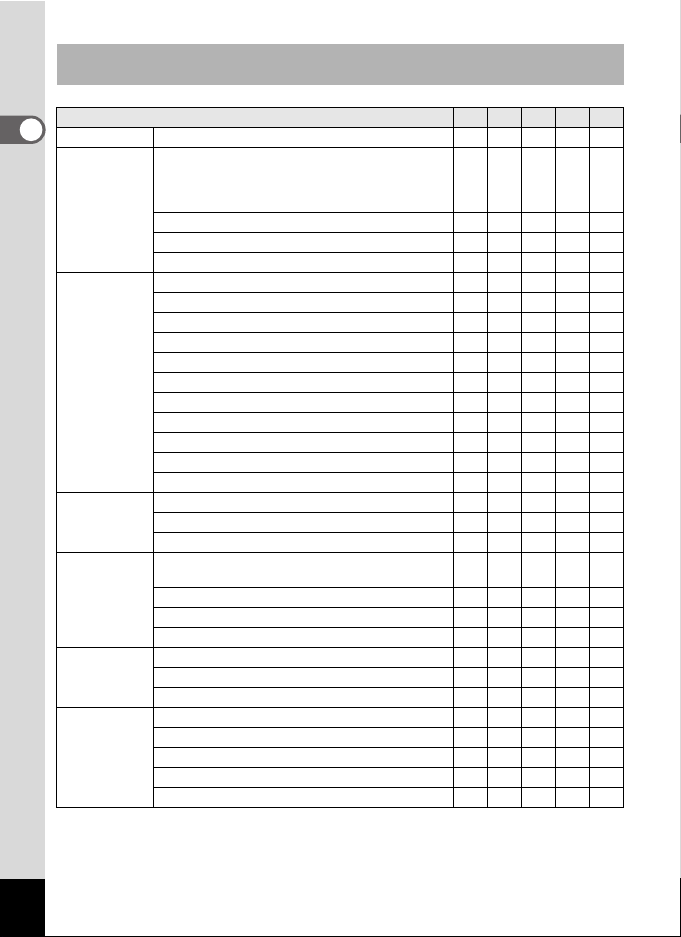
Principales tipos de enchufes en los principales países y regiones
del mundo
1
Norteamérica EE.UU., Canadá
Puesta en marcha
Europa,
antigua Unión
Soviética
Asia Taiwán, Japón 9
Oceanía Australia, Tonga, Nueva Zelanda, Fiji 9
América
Central y
Sudamérica
Oriente Medio Israel, Irán 9
África Islas Canarias, Guinea, Mozambique, Marruecos 9
Islandia, Irlanda, Italia, Ucrania, Austria, Países
Bajos, Kazajstán, Grecia, Suecia, Dinamarca,
Alemania, Noruega, Hungría, Finlandia, Francia,
Bielorrusia, Bélgica, Rumania, Rusia
Reino Unido 99
España 99
Suiza, Polonia, Portugal 99
Sri Lanka, Maldivas 9
Nepal, Bangla Desh, Mongolia 9
Vietnam 99
India, Indonesia, Pakistán, Macao 99
Tailandia 999
Corea 99 9
Filipinas 999
Singapur, Hong Kong 99
China 99999
Malasia 999
Guam 9
Tahití 9
Colombia, Jamaica, Haití, Panamá, Bahamas,
Puerto Rico, Venezuela, México
Brasil, Perú 99
Chile 99
Argentina 999
Kuwait 99
Jordania 99
Kenia, Sudáfrica 99
Argelia 999
Egipto 999
Zambia, Tanzania 99
A B BF C S
9
9
9
24
Page 27
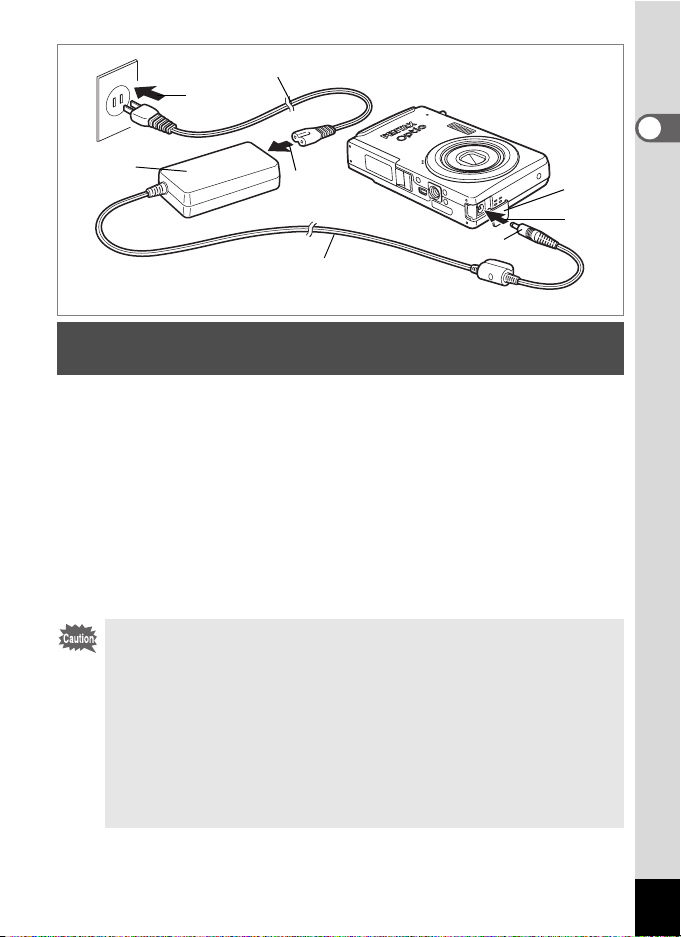
Cable de corriente alterna
4
Adaptador de
corriente alterna
3
1
2
Terminal CC
cable del conector
Cómo utilizar el Adaptador de corriente alterna
con una fuente de alimentación casera
Si tiene la intención de utilizar la cámara durante mucho tiempo o de conectarla
a un ordenador, se recomienda utilizar el kit adaptador de corriente alterna K-AC64
(opcional) con una fuente de alimentación casera.
1 Compruebe que la cámara esté apagada y abra la tapa
del terminal de corriente directa (DC IN).
2 Conecte el terminal CC del adaptador de CA al terminal
de entrada DC de la cámara.
3 Conecte el cable de corriente alterna al adaptador de corriente
alterna.
4 Enchufe el cable de corriente alterna a la toma de corriente.
• Antes de conectar o desconectar el adaptador de corriente alterna,
asegúrese de que la cámara esté apagada.
• Verifique que el cable de corriente alterna y el que conecta el adaptador
de corriente alterna a la cámara estén bien insertados. Si se desconecta
alguno pueden perderse los datos mientras se están grabando en la tarjeta
de memoria SD o en la memoria interna.
• Utilice el adaptador de corriente alterna con cuidado para evitar el riesgo
de incendio o cortocircuito. Lea atentamente la sección de “Cómo utilizar
la cámara de forma segura” (p.1) antes de utilizar el adaptador de corriente
alterna.
• Antes de utilizar el kit adaptador de corriente alterna K-AC64, asegúrese
de leer el manual de instrucciones que lo acompaña.
1
Puesta en marcha
25
Page 28
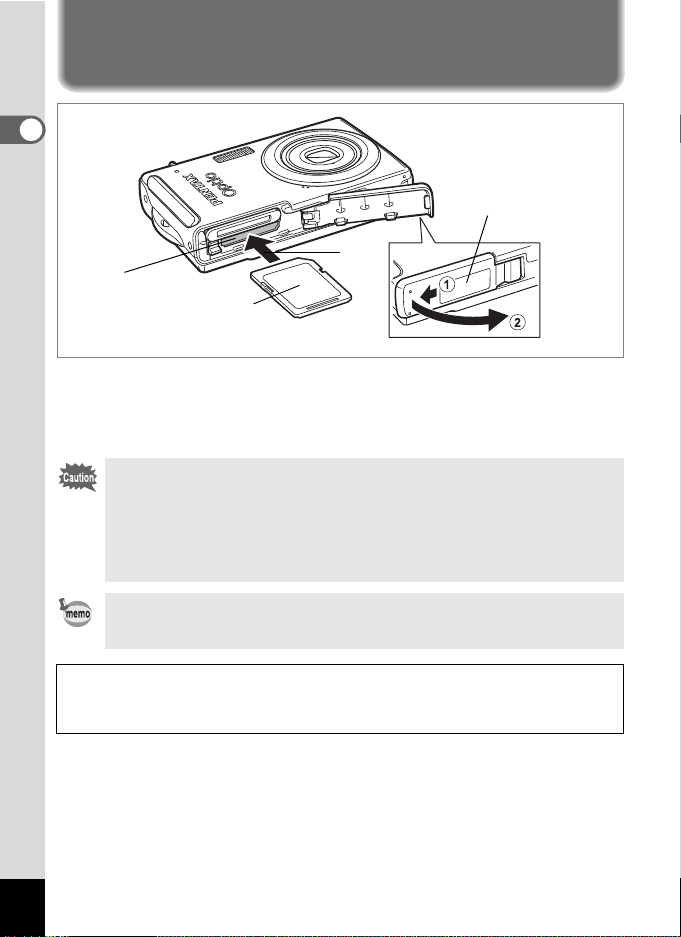
Cómo instalar la tarjeta de memoria SD
1
Puesta en marcha
1
2
Ranura para
la tarjeta de
memoria SD
Esta cámara utiliza una tarjeta de memoria SD o una tarjeta de memoria SDHC.
(En este manual, ambas tarjetas de memoria se denominan tarjetas de memoria
SD.) Las imágenes capturadas y los archivos de sonido se guardan en la tarjeta
de memoria SD si hay una instalada en la cámara. Si no fuera así, se guardarán
en la memoria interna. (p.32)
• Asegúrese de utilizar esta cámara para formatear una tarjeta de
memoria SD que no haya sido utilizado o que haya sido utilizada
en otra cámara. Consulte “Cómo formatear una tarjeta de memoria
SD o la memoria interna” (p.148) para obtener instrucciones sobre
el formateado.
• La cámara debe estar apagada antes de insertar o extraer la tarjeta de
memoria SD.
La capacidad de almacenamiento de imágenes fijas depende de la capacidad
de la tarjeta de memoria SD y de la selección realizada para el número de
píxeles grabados y el nivel de calidad. (p.29)
Tarjeta de
memoria SD
Copia de seguridad de los datos
En caso de avería, es posible que la cámara no pueda acceder a los datos de la memoria
interna. Por ello, utilice un ordenador u otro dispositivo para realizar una copia de seguridad
de los datos importantes con relativa frecuencia para evitar la pérdida de datos.
26
Page 29
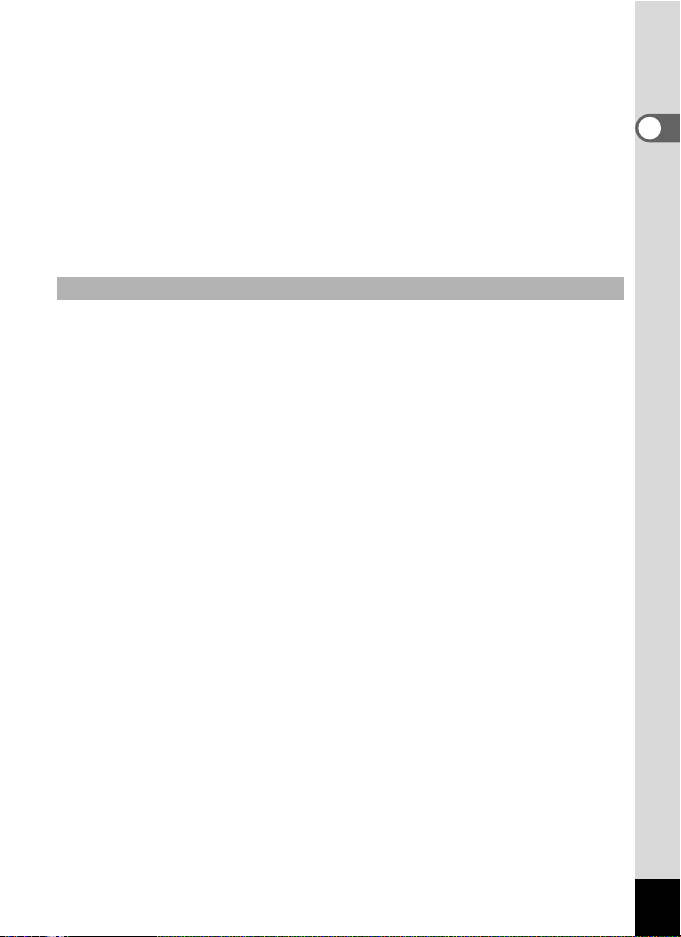
1 Abra la tapa de la batería/tarjeta.
Presione la palanca de bloqueo de la tapa del compartimiento de la pila/tarjeta
en la dirección de 1. Cuando la suelta, la tapa se abre automáticamente en la
dirección de 2.
2 Introduzca la Tarjeta de Memoria SD en la ranura para tarjetas
de memoria SD de forma que la etiqueta quede dirigida hacia
el objetivo.
Empuje la tarjeta hasta que oiga un clic. Si no se inserta hasta el fondo, no podrá
grabar correctamente imágenes y sonido.
3 Cierre la tapa del compartimiento de la pila/tarjeta y deslícela
en la dirección opuesta a 1.
Cómo retirar la tarjeta de memoria SD
1 Abra la tapa de la batería/tarjeta.
2 Para expulsarla, presione la tarjeta en la ranura para tarjeta de
memoria SD.
Saque la tarjeta.
1
Puesta en marcha
27
Page 30
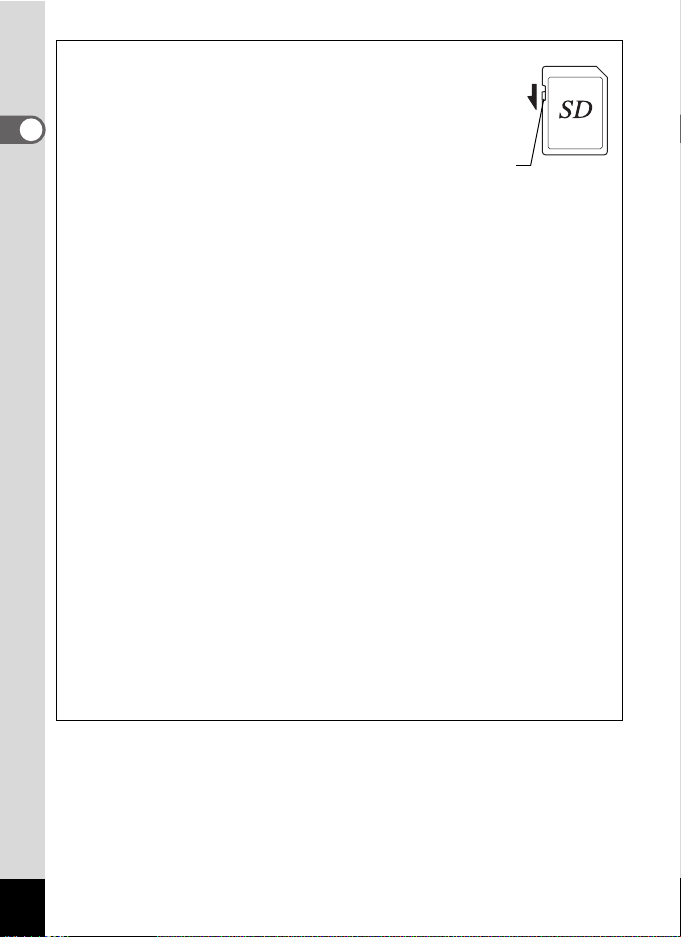
Precauciones durante el uso de una tarjeta de memoria SD
• La tarjeta de memoria SD lleva un interruptor
de protección contra escritura. Si se coloca
este interruptor en posición de bloqueo, LOCK,
se protegen los datos existentes impidiendo la
1
grabación de nuevos datos, el borrado de los
datos existentes o el formateado de la tarjeta.
Puesta en marcha
Aparece r en el monitor LCD cuando la tarjeta
está protegida contra escritura.
• Deberá tener cuidado cuando extraiga la
tarjeta de memoria SD inmediatamente
después de utilizar la cámara, ya que
puede estar caliente.
• No extraiga la tarjeta de memoria SD ni apague la cámara mientras se estén guardando
datos en la tarjeta, se estén reproduciendo archivos de imagen o sonido, o la cámara
esté conectada a un ordenador con el cable USB, ya que podría perder datos o dañar
la tarjeta.
• No doble la tarjeta de memoria SD ni la someta a impactos violentos. Manténgala
alejada del agua y guárdela en lugares que no estén expuestos a altas temperaturas.
• No extraiga la tarjeta de memoria SD durante el formateado, ya que podría dañarla e
inutilizarla.
• Los datos de la tarjeta de memoria SD podrían borrarse en las siguientes condiciones.
PENTAX no acepta responsabilidad alguna por los datos que puedan borrarse
(1) cuando la tarjeta de memoria SD es usada de manera incorrecta por el usuario.
(2) cuando la tarjeta de memoria SD se somete a electricidad estática o interferencias
eléctricas.
(3) cuando la cámara no haya sido utilizada durante un período de tiempo prolongado.
(4) cuando se expulsa la tarjeta o se extrae la batería mientras se graban los datos de
la tarjeta o se accede a ellos.
• Si la tarjeta de memoria SD no se utiliza durante mucho tiempo, podría resultar imposible
leer los datos de la misma. Haga regularmente una copia de seguridad en un ordenador
de todos los datos importantes.
• No la utilice ni la guarde en lugares donde pueda estar expuesta a electricidad estática
o a interferencias eléctricas.
• Evite usar o guardar la tarjeta a la luz solar directa o donde pueda estar expuesta a
cambios rápidos de temperatura o a la condensación.
• Cuando se utiliza una tarjeta de memoria SD con una velocidad de grabación lenta,
la grabación podría interrumpirse mientras se toman vídeos aunque haya espacio
suficiente en la memoria, o es posible que lleve mucho tiempo el disparo o la
reproducción.
• Para obtener información sobre tarjetas de memoria SD compatibles, visite el sitio Web
PENTAX.
Interruptor de
protección contra
escritura
28
Page 31

Píxeles grabados y nivel de calidad de las imágenes fijas
Elija el número de píxeles (tamaño) y el nivel de calidad (velocidad de compresión
de datos) de las imágenes fijas según el uso que desee dar a las imágenes que
ha tomado.
Unos mayores niveles de calidad y un mayor número de píxeles grabados
producen imágenes más nítidas, pero el aumento en el tamaño del archivo
resultante reduce el número final de imágenes que pueden tomarse (guardarse
en la memoria interna de la cámara o en la tarjeta de memoria SD).
La calidad de la foto capturada o impresa depende también del nivel de calidad,
la compensación de la exposición, la resolución de la impresora y muchos otros
factores, por lo que no es necesario que seleccione más del número de píxeles
necesario. Como guía aproximada, i (1600×1200) es suficiente para impresiones
de tamaño postal. Consulte la tabla siguiente para obtener los ajustes necesarios
según la aplicación.
Número de píxeles grabados según uso
Píxel. Grabados Uso
a 3264×2448 Para imprimir fotos de gran calidad o fotos de tamaño A4, o para
f 2592×1944
g 2304×1728
h 2048×1536
i 1600×1200
l 1024×768
m 640×480
El valor predeterminado es a (3264×2448)
Nivel de calidad idónea según uso
Óptimo
C
Mejor
D
Bueno
E
El valor predeterminado es D (Mejor).
Elija el número de píxeles grabados y el nivel de calidad apropiado para las
imágenes fijas en el menú [A Cfig. Capt].
Cómo seleccionar los píxeles grabados 1p.83
Cómo seleccionar el nivel de calidad 1p.85
editar imágenes en un PC.
Para hacer impresiones de tamaño postal.
Más nítido
Para colocar en un sitio Web o adjuntar a un correo electrónico.
Relación de compresión más baja. Adecuada para imprimir en papel
fotográfico.
Compresión estándar. Idónea para ver la imagen en la pantalla de un
ordenador.
Máximo índice de compresión. Adecuado para colocar en sitios Web
o adjuntar a correos electrónicos.
1
Puesta en marcha
29
Page 32

Píxeles grabados, nivel de calidad y capacidad de almacenamiento
de imágenes
(Número aproximado de imágenes)
C (Óptimo) D (Mejor) E (Bueno)
1
Puesta en marcha
a 3264×2448
f 2592×1944
g 2304×1728
h 2048×1536
i 1600×1200
l 1024×768
m 640×480
• Las cifras anteriores pueden variar dependiendo del tema, las condiciones de disparo,
el modo de disparo y la tarjeta de memoria SD, etc.
Memoria
interna
13
fotografías
21
fotografías
26
fotografías
33
fotografías
52
fotografías
104
fotografías
208
fotografías
256 MB
fotografías
fotografías
121
fotografías
151
fotografías
242
fotografías
476
fotografías
953
fotografías
62
97
Memoria
interna
26
fotografías
40
fotografías
52
fotografías
65
fotografías
87
fotografías
175
fotografías
303
fotografías
256 MB
121
fotografías
186
fotografías
242
fotografías
299
fotografías
401
fotografías
802
fotografías
1386
fotografías
Memoria
interna
40
fotografías
58
fotografías
75
fotografías
95
fotografías
128
fotografías
222
fotografías
416
fotografías
Píxeles grabados, Nivel de Calidad y Velocidad
de encuadre de vídeos
Seleccione los píxeles grabados, el nivel de calidad y el paso de fotogramas
(número de fotogramas por segundo) en función de cómo quiera utilizar los
vídeos grabados.
Cuánto mayor sea el número de píxeles grabados y el nivel de calidad,
más nítidos serán los detalles, pero el tamaño del archivo será superior.
A más fotogramas por segundo, mayor será la calidad del vídeo, pero también
será mayor el archivo.
Elija el número de píxeles grabados, el nivel de calidad y el pase de fotogramas
en [Vídeo] del menú [A Cfig. Capt].
Cómo seleccionar los Píxeles grabados para los vídeos 1p.101
256 MB
186
fotografías
267
fotografías
346
fotografías
435
fotografías
586
fotografías
1016
fotografías
1906
fotografías
30
Cómo seleccionar el Nivel de calidad de los vídeos 1p.103
Cómo seleccionar la Velocidad de encuadre 1p.104
Page 33

Número de píxeles grabados según uso
m
(640×480)
D
(320×240)
El ajuste predeterminado es m (640×480).
Idónea para ver en una TV o en la pantalla de un ordenador.
Idónea para colocar en un sitio Web o adjuntar a un correo electrónico.
Nivel de calidad idónea según uso
C
D
E
Óptimo
Mejor
Bueno
El valor predeterminado es C (Óptimo).
Las imágenes serán más nítidas, pero el tamaño del archivo
será mayor.
Las imágenes serán menos nítidas, pero el tamaño del
archivo será menor.
Velocidad de encuadre adecuada según uso
30fps
15fps
El valor predeterminado es 30 fps (fotogramas por segundo).
Produce vídeos de alta calidad, pero se reduce el tiempo de grabación total.
Aumenta el tiempo de grabación total porque el archivo es más pequeño.
Píxeles grabados, Nivel de calidad, Velocidad de cuadro y tiempo
de grabación
(Tiempo de grabación aproximado)
30fps 15fps Sonido
Memoria
interna
C
m
(640×480)
D
C
D
(320×240)
• Estas cifras se basan en las condiciones de disparo estándar de PENTAX, y pueden variar
dependiendo del tema, de las condiciones de disparo y del tipo de tarjeta de memoria SD
D
49 seg.
1 min.
6 seg.
1 min.
E
41 seg.
1 min.
19 seg.
1 min.
47 seg.
2 min.
E
31 seg.
256 MB
3 min.
47 seg.
5 min.
5 seg.
7 min.
42 seg.
6 min.
3 seg.
8 min.
12 seg.
11 min.
33 seg.
utilizada.
Memoria
interna
1 min.
38 seg.
2 min.
13 seg.
3 min.
16 seg.
2 min.
31 seg.
3 min.
28 seg.
5 min.
3 seg.
256 MB
7 min.
28 seg.
10 min.
10 seg.
14 min.
57 seg.
11 min.
33 seg.
15 min.
53 seg.
23 min.
6 seg.
Memoria
interna
41 min.
17 seg.
256 MB
3 hr.
8 min.
53 seg.
1
Puesta en marcha
31
Page 34

Cómo encender y apagar la cámara
10/10/2 0 0 7
14:25
1
Puesta en marcha
1 Pulse el interruptor principal.
La cámara se enciende y también se enciende el monitor LCD.
Cuando enciende la cámara, la tapa del objetivo se abre y éste se extiende.
Si al encender la cámara aparece la pantalla Selección de Idioma o Ajuste de la
Fecha, siga el procedimiento de la página p.34 para fijar el idioma y/o la fecha y
hora actual.
2 Pulse de nuevo el interruptor principal.
El LCD se apaga, el objetivo se cierra y la cámara se apaga.
Cómo fotografiar 1p.60
Cómo revisar la tarjeta de memoria
La tarjeta de memoria se comprueba automáticamente
cuando se enciende la cámara. + aparece en el
monitor LCD cuando no hay Tarjeta de Memoria SD
insertada en la cámara. En este caso, las imágenes
y los archivos de sonido se guardarán en la memoria
interna.
Aparece r en lugar de a si se encuentra bloqueado
el interruptor de protección contra escritura de la
tarjeta de memoria SD. No pueden grabarse imágenes
ni sonido con el interruptor de protección contra
escritura bloqueado.
Interruptor principal
Estado de memoria
383838
10/10/2007
14:25
Si se han retirado las pilas de la cámara durante un período prolongado, cuando vuelva
a meterlas y encienda la cámara, podría aparecer el mensaje [Sin batería]. Esto también
puede ocurrir cuando se utiliza la cámara por primera vez; pero no se trata de una avería.
Espere un minuto y vuelva a encender la cámara para reiniciarla. También podrían reiniciarse
la fecha y la hora. Siga el procedimiento en p.37 para volver a realizar estos ajustes.
32
Page 35

Interruptor de corriente
Botón Q
Cómo encender la cámara en modo reproducción
Puede encender la cámara Optio V10 en modo de reproducción con el objetivo
cerrado.
Utilice este modo cuando desee reproducir una imagen o un archivo de sonido
directamente, sin tomar más fotos.
1 Pulse el interruptor principal mientras mantiene pulsado
el botón Q.
El monitor LCD se enciende con el objetivo retraído y la cámara se enciende
en modo de Reproducción.
Para pasar del modo Reproducción al modo A, pulse el botón Q Reproducir
o el disparador a medio recorrido.
Cómo reproducir imágenes fijas 1p.41
1
Puesta en marcha
33
Page 36

Ajustes iniciales
Fije el idioma, la hora y la fecha después de adquirir la cámara y antes de comenzar
a tomar fotos.
1
Puesta en marcha
En este manual, las
teclas de flecha que
debe pulsarse están
indicadas en la parte
derecha
Interruptor de corriente
Controlador de
cuatro direcciones
Botón 4
Botón 3
La pantalla Selección de Language
/ aparece cuando la cámara se enciende
por primera vez. Lleve a cabo los pasos “Cómo fijar el idioma de la pantalla” que
aparecen a continuación para ajustar el idioma, y “Cómo ajustar la fecha y la
hora” (p.37) para ajustar la fecha y la hora actuales.
Cuando aparezca la pantalla de Ajuste de la fecha, vaya a “Cómo ajustar la fecha
y la hora” (p.37).
Puede cambiar el idioma, la fecha, la hora. Para obtener instrucciones, consulte las
páginas siguientes.
• Para cambiar el idioma, siga las etapas en “Cómo cambiar el idioma de la pantalla”
(p.155).
• Para cambiar la fecha y la hora, siga las etapas en “Cómo cambiar la fecha y hora”
(p.151).
Cómo fijar el idioma de la pantalla
1 Utilice el controlador de cuatro
direcciones (2345) para elegir el
idioma de visualización deseado.
34
English
Dansk
Svenska
Deutsch
Finnish
Polish
Czech
Italiano
Hungarian
Nederlands
MENU
Cancelar
OK
OK
Page 37

2 Pulse el botón 4.
OFF
Aparece la pantalla inicial de ajustes en el idioma
seleccionado. Si aparece el ajuste deseado para
[Ciudad de Origen] y el horario de verano, pulse
otra vez el botón 4 para visualizar la pantalla
[Ajuste de Fecha]. Vaya a “Cómo ajustar la fecha
y la hora” (p.37, p.38).
Vaya al Paso 3 en “Cómo ajustar la Ciudad de
origen y el Horario de verano (DST)” si no
aparecen los ajustes deseados.
Si selecciona accidentalmente otro idioma y va al siguiente procedimiento,
realice la siguiente operación para volver a ajustar el idioma.
Cuando se ha seleccionado otro idioma accidentalmente
Config. inicial
Español
Ciudad de Origen
Madrid
MENU
Cancelar OK
1 Pulse el controlador de cuatro direcciones (5).
2 Utilice el controlador de cuatro direcciones (2345)
para seleccionar el idioma y pulse el botón 4.
Cuando la pantalla siguiente al Paso 2 aparece en otro idioma
1 Pulse el botón 4.
2 Pulse el botón 3.
3 Pulse el controlador de cuatro direcciones (5).
4 Utilice el controlador de cuatro direcciones (32)
para seleccionar [Language/ ].
5 Pulse el controlador de cuatro direcciones (5).
Aparece la pantalla Language/ .
6 Utilice el controlador de cuatro direcciones (2345)
para seleccionar el idioma.
7 Pulse el botón 4.
Aparece el menú [u Ajustes] en el idioma seleccionado.
Ahora el idioma se cambia al idioma deseado. Para reajustar la Ciudad de Origen,
la Fecha y la Hora, consulte las páginas siguientes.
• Para cambiar la Ciudad de Origen, siga los pasos en “Cómo ajustar la hora mundial”
(p.153).
• Para cambiar la fecha y la hora, siga las etapas en “Cómo cambiar la fecha y hora”
(p.151).
DST
OFF
OFF
OK
DST
1
Puesta en marcha
35
Page 38

Cómo ajustar la Ciudad de origen y el Horario de verano (DST)
OFF
3 Pulse el controlador de
cuatro direcciones (3).
1
Puesta en marcha
El recuadro se mueve hasta [Ciudad de Origen].
4 Pulse el controlador de
cuatro direcciones (5).
Aparece la pantalla Ciudad Origen.
5 Utilice el controlador de
cuatro direcciones (45)
para elegir la ciudad.
6 Pulse el controlador de cuatro direcciones (3).
El recuadro se mueve hasta [DST] (Horario de verano).
7 Utilice el controlador de cuatro direcciones (45)
para seleccionar P (Apagado).
8 Pulse el botón 4.
Aparece la pantalla inicial de ajustes.
9 Pulse el botón 4.
Aparece la pantalla [Ajuste de Fecha]. A continuación, fije la fecha y hora.
Config. inicial
Ciudad de Origen
Madrid
MENU
Cancelar
Español
DST
OFF
OFF
OK
DST
OK
36
Page 39

Cómo ajustar la fecha y la hora
Fija la fecha y hora actual y el modo de la visualización.
1 Pulse el controlador de
cuatro direcciones (5).
El recuadro se mueve hasta [DD/MM/AA].
2 Utilice el controlador de
cuatro direcciones (23)
para seleccionar el modo
de presentación de la fecha
Ajuste de Fecha
Estilo fecha
Fecha 01/01/2007
Hora
MENU
Cancelar
y la hora.
3 Pulse el controlador de
cuatro direcciones (5).
La presentación pasa a [24h].
4 Utilice el controlador de
cuatro direcciones (23)
para seleccionar 24H
(presentación de 24 horas)
Ajuste de Fecha
Estilo fecha
Fecha 01/01/2007
Hora
MENU
Cancelar
o 12H (presentación de 12 horas).
5 Pulse el controlador de cuatro direcciones (5).
El fotograma vuelve a [Estilo fecha].
6 Pulse el controlador de
cuatro direcciones (3).
El recuadro se mueve hasta [Fecha].
Ajuste de Fecha
Estilo fecha
Fecha 01/01/2007
Hora
MENU
Cancelar
DD MM A A
//
0:00
DD MM A A
//
0:00
DD MM A A
//
0:00
1
Puesta en marcha
24h
OK
OK
24h
OK
OK
24h
OK
OK
7 Pulse el controlador de
cuatro direcciones (5).
El recuadro se mueve hasta el mes.
8 Utilice el controlador de
cuatro direcciones (23)
para cambiar el mes.
Cambie el día y el año de la misma manera.
Ajuste de Fecha
Estilo fecha
Fecha 01/01/2007
Hora
MENU
Cancelar
A continuación cambie la hora.
Si seleccionó [12h] en el punto 4, el ajuste cambia entre am y pm, según la hora.
DD MM A A
//
0:00
24h
OK
OK
37
Page 40

9 Pulse el botón 4.
La cámara vuelve al modo de captura.
Puede cambiar el idioma, la fecha, la hora, la ciudad de residencia y el DST.
Para obtener instrucciones, consulte las páginas siguientes.
1
Puesta en marcha
• Para cambiar el idioma, siga las etapas en “Cómo cambiar el idioma de la
pantalla” (p.155).
• Para cambiar la fecha y la hora, siga las etapas en “Cómo cambiar la fecha y
hora” (p.151).
• Para cambiar la ciudad o encender y apagar el DST, siga las etapas de “Cómo
ajustar la hora mundial” (p.153).
• Cuando se pulsa el botón 3 en la pantalla de Language/ , se
cancela el idioma seleccionado y aparece la pantalla de Ajuste de la fecha
en el idioma predeterminado (English). Para fijar otro idioma, siga los
pasos en p.35.
• Cuando se pulsa el botón 3 en la pantalla de Ajuste de la fecha, la
cámara accede al modo de disparo sin fijar la fecha. Para fijarla, vuelva
a reiniciar la cámara. Volverá a aparecer la pantalla de Ajuste de la fecha.
También puede visualizar la pantalla de Ajuste de la fecha desde el menú
[u Ajustes]. (p.151)
Si pulsa el botón 4 en el Paso 9, el reloj de la cámara se ajusta a 00 segundos.
Para fijar la hora exacta, pulse el botón 4 cuando la señal horaria (en TV,
radio, etc.) alcance los 00 segundos.
El formato de salida de vídeo (NTSC/PAL) se fija automáticamente de acuerdo con la
Ciudad que ha elegido como [Ciudad de Origen] en los ajustes iniciales. Consulte las
páginas siguientes para obtener los ajustes de salida de vídeo e información relacionada
con cómo cambiar el ajuste de salida de vídeo después de haber realizado los ajustes
iniciales.
• Para ver el formato de salida de vídeo fijado en los ajustes iniciales, consulte “Lista de
ciudades del mundo” (p.165).
• Para cambiar el formato de salida de vídeo después de haber realizado los ajustes
iniciales, consulte “Cómo cambiar el formato de salida del vídeo” (p.158).
38
Page 41

Guía rápida
10/10/2 0 0 7
14:25
Cómo tomar imágenes fijas
Interruptor de corriente
Palanca Zoom/w/x
Disparador
A continuación se describe el procedimiento estándar para tomar imágenes fijas.
El flash se dispara automáticamente dependiendo de las condiciones de iluminación.
1 Pulse el interruptor principal.
La cámara se enciende y está lista para tomar
fotos. En este manual, este modo se denomina
Captura de imágenes fijas.
2 Confirme el tema y la información
de disparo en el monitor LCD.
El recuadro de enfoque situado en el centro
del monitor LCD indica la zona de enfoque
automático.
Gire la palanca Zoom/w/x hacia la izquierda
o la derecha para cambiar la zona capturada.
x : amplía el tema
w : amplía el área capturada por la cámara
Recuadro de enfoque
3 Pulse el disparador hasta la mitad de recorrido.
El recuadro de enfoque del monitor LCD se vuelve de color verde si el tema está
enfocado.
4 Pulse a fondo el disparador.
Se toma la fotografía.
Se visualiza la imagen en el monitor LCD durante un segundo (Rev. instantánea)
y se guarda en la tarjeta de memoria SD o en la memoria interna. (p.26)
383838
10/10/2007
14:25
14:25
2
Guía rápida
39
Page 42

• El modo de disparo está ajustado en b (modo Fotografía Automática) en
los ajustes predeterminados. (p.60) Encienda el aparato para poder tomar
fotografías en modo b.
• Pulse el botón Verde para cambiar al s (Modo Verde) y dejar que la
cámara ajuste automáticamente todas las funciones de disparo. (p.66)
2
Guía rápida
Cómo utilizar el disparador
El disparador funciona con una acción en dos etapas de la siguiente manera.
Pulsar a medio recorrido
Se bloquean el enfoque, la exposición y el balance de blancos cuando se pulsa
ligeramente el disparador (mitad de recorrido). Los valores de velocidad de
obturación y de apertura aparecen únicamente en el monitor LCD cuando se
pulsa a medio recorrido el disparador. El recuadro de enfoque verde se enciende
en el monitor LCD cuando se pulsa a medio recorrido el disparador y el tema está
enfocado. Si el tema está desenfocado, el recuadro se ilumina en rojo.
Pulsar a fondo
Pulse a fondo el disparador para hacer la foto.
[Pésimas condiciones de enfoque]
En estas condiciones, es posible que la cámara no pueda enfocar. En este
caso, bloquee el enfoque en un objeto situado a la misma distancia que el
tema (pulsando el disparador a medio recorrido), después dirija la cámara
hacia su tema y pulse a fondo el disparador.
• El contraste del tema es muy bajo. (cielo azul, pared blanca sólida, etc.)
• Lugares oscuros, objeto de color negro, o temas que no pueden reflejar la luz.
• Motivos muy menudos.
• Objetos que se mueven rápidamente.
• Cuando un objeto distante y uno cercano están en el mismo recuadro de enfoque.
• Áreas con luz intensamente reflejada u objetos a contraluz.
Comprobación instantánea
Aparece la imagen en el monitor LCD durante un segundo (Rev. instantánea)
inmediatamente después de su captura. Puede cambiar el tiempo de la Revisión
instantánea. (p.92)
Pulsando el botón i podrá eliminar la imagen durante la Comprobación instantánea.
40
Page 43

Guía rápida
10/10/2 0 0 7
14:25
100
0038
Cómo reproducir imágenes fijas
Disparador
Botón Q
Controlador de
cuatro direcciones
Cómo visualizar las imágenes
1 Pulse el botón Q Reproducir después
de tomar una foto.
La imagen aparece en el monitor LCD. En
este manual se denomina modo Q (modo
Reproducción). La visualización de imágenes
completas en modo Q (modo Q predeterminado) se denomina visualización de una sola
imagen.
Pulse de nuevo el botón Q en modo Q,
o pulse el disparador a medio recorrido
para conmutar al modo A.
Cómo visualizar las imágenes anteriores o siguientes
Número de archivo
-
100
100-0038
0038
10/10/2007
14:25
14:25
1 Pulse el botón Q después de tomar una foto.
La imagen aparecerá en el monitor LCD.
2 Pulse el controlador de cuatro direcciones (45).
Aparece la imagen anterior o la siguiente.
2
Guía rápida
41
Page 44

Botón Q
OK
Cancela r
100
0017
OK
To d o
Controlador de
2
Guía rápida
cuatro direcciones
Botón 4
Botón iBotón 3
Cómo rotar la imagen visualizada
1 Pulse el botón Q después de tomar una foto.
La imagen aparecerá en el monitor LCD.
2 Pulse el controlador de
cuatro direcciones (3).
Aparece la paleta del Modo Reproducción.
3 Utilice el controlador de
cuatro direcciones (2345)
para seleccionar s (Rotación
Imagen) y pulse el botón 4.
Aparece la pantalla de selección de rotación
(0°, 90° a la derecha, 90° a la izquierda, ó 180°).
MENU
Cancelar
Cancelar
4 Utilice el controlador de cuatro direcciones (2345)
para elegir la dirección de rotación y pulse el botón 4.
Aparece la imagen girada.
• El vídeo no puede rotarse.
• Las imágenes protegidas pueden rotarse, pero no pueden guardarse en
forma rotada.
Cómo eliminar la imagen visualizada
Pulse el botón i mientras se muestra la imagen
para ver la pantalla Eliminar. Pulse el controlador de
cuatro direcciones (2) para seleccionar [Eliminar] y
pulse el botón 4. (p.118)
Tod o
Eliminar
Cancelar
OK
OK
OK
-
100
100-0017
0017
OK
OK
OKTod o
42
Page 45

Operaciones más usuales
Cómo entender las funciones de los botones
1
2
3
Modo A
1 Interruptor principal
Para apagar la cámara. (p.32)
2 Disparador
Enfoca el tema cuando se pulsa a medio recorrido en modo Captura de Imágenes
Fijas. (Excepto en los modos s, 3 y \) (p.40)
Toma la foto fija cuando se pulsa a fondo. (p.39)
Inicia e interrumpe la grabación de vídeo en modo d. (p.99)
Inicia e interrumpe la grabación del archivo de sonido en modo O. (p.143)
3 Palanca Zoom/w/x/f/y
Cambia el área capturada. (p.74)
4 Botón Q
Cambia al modo Q. (p.107)
4
5
6
7
8
3
Operaciones más usuales
43
Page 46

5 Controlador de cuatro direcciones
(2) : Cambia el modo de avance. (p.72, p.73)
(3) : Visualiza la Paleta del modo Captura. (p.52)
(4) : Cambia el modo de flash. (p.81)
(5) : Cambia el modo de enfoque. (p.79)
(23):Ajusta \ en modo \. (p.80)
6 Botón 4/W
Cambia la información que se muestra en el monitor LCD. (p.77)
7 Botón verde
Cambia al s (Modo Verde). (p.66)
Activa el menú asignado. (p.55)
8 Botón 3
3
Operaciones más usuales
Visualiza el menú [A Cfig. Capt]. (p.47)
En este manual, las
teclas de flecha que
debe pulsarse están
indicadas en la parte
derecha
44
Page 47

Modo Q
1 Interruptor principal
Para apagar la cámara. (p.32)
2 Disparador
Cambia al modo A cuando se pulsa a medio recorrido o a fondo. (p.107)
3 Palanca Zoom/f/y
Gire la palanca hacia f durante la visualización de una imagen para cambiar a
la visualización de nueve imágenes. Vuelve a la visualización anterior cuando se
gira la palanca hacia y. (p.109)
Amplía la imagen cuando se gira hacia y durante la visualización de una imagen.
Vuelve a la visualización anterior cuando se gira hacia f. (p.111)
Gire hacia f durante la visualización de nueve imágenes para cambiar a la
visualización de carpetas o de calendario. (p.110)
Gire hacia y durante la visualización de carpetas para cambiar a la visualización
de nueve imágenes de la carpeta seleccionada. (p.110)
Gire hacia y durante la visualización de calendario para cambiar a la visualización de nueve imágenes de la fecha seleccionada. (p.110)
Puede utilizarse para ajustar el volumen durante la reproducción de vídeos
o archivos de sonido. (p.116, p.145, p.147)
4 Botón Q
Cambia al modo A. (p.107)
1
2
3
4
5
6
7
8
3
Operaciones más usuales
45
Page 48

5 Controlador de cuatro direcciones
(2) : Reproduce y detiene un vídeo o un archivo de sonido.
(3) : Visualiza la Paleta del modo de reproducción. (p.58)
(45) : Visualiza la imagen o el archivo de sonido anteriores o siguientes
3
(2345) : Mueve la zona de visualización durante el modo zoom. (p.111)
Operaciones más usuales
(p.116, p.145, p.147)
Interrumpe un vídeo o un archivo de sonido durante l a reproducción.
(p.116, p.145, p.147)
durante la visualización foto a foto. (p.41)
Avanza el fotograma, retrocede el fotograma y retrocede un vídeo
durante la reproducción. (p.116)
Avanza, retrocede y pasa al índice en la reproducción de archivos
de sonido. (p.145)
Selecciona una imagen en visualización de nueve imágenes, una
carpeta en la visualización de carpetas y una fecha en la visualización
de calendario. (p.109, p.110)
Mueve la imagen cuando se utiliza la función de Composición de
imagen. (p.132)
6 Botón 4/W
Cambia la información que se muestra en el monitor LCD. (p.113)
Cambia la visualización zoom y la visualización de nueve imágenes a visualización
de una sola imagen. (p.109, p.111)
Cambia a visualización de nueve imágenes de la carpeta seleccionada durante
la visualización de carpetas. (p.110)
Cambia a la visualización de una sola imagen de la fecha seleccionada durante
la visualización de calendario. (p.110)
7 Botón verde/i
Cambia de visualización de una imagen a la pantalla Eliminar. (p.118)
Cambia de visualización de una imagen a la pantalla Seleccionar y borrar. (p.120)
Cambia de la pantalla de visualización de carpetas a la visualización de calendario.
(p.110)
Cambia de la pantalla de visualización de calendario a la pantalla de visualización
de carpetas. (p.110)
8 Botón 3
Visualiza el menú [u Ajustes] durante la visualización de una sola imagen. (p.47)
Vuelve a la visualización de una sola imagen durante la visualización de
la Paleta del modo de reproducción. (p.57)
Cambia la visualización zoom y la visualización de nueve imágenes a visualización
de una sola imagen. (p.109, p.111)
Cambia a la visualización de nueve imágenes durante la visualización de carpetas.
(p.110)
Cambia a la visualización de nueve imágenes durante la visualización de calendario.
(p.110)
46
Page 49

Ajuste de las funciones de la cámara
10 /1 0/ 200 7
14 :2 5
10 /1 0/ 200 7
14 :2 5
10 0
00 38
10 /1 0/ 200 7
14 :2 5
10 /1 0/ 200 7
14 :2 5
10 0
00 38
Para cambiar los ajustes de la cámara, pulse el botón 3 para ver el menú
[A Cfig. Capt] o el menú [u Ajustes]. Los menús para reproducir y editar
imágenes y archivos de sonido se activan en la Paleta del modo de reproducción.
Ajuste con los menús
Al pulsar el botón 3 en modo A visualiza el menú [A Cfig. Capt].
Pulsando el botón 3 en modo Q se muestra el menú [u Ajustes].
Durante la grabación Durante la reproducción
383838
-
100
100-0038
0038
3
Operaciones más usuales
SHUTTER
Pulsado a medio
recorrido
Finaliza el
ajuste y la
cámara
regresa al
modo A
Cfig.Capt
8
M
Píxel. Grabados
Nivel calidad
Balance blancos
AWB
Área de Enfoque
ISO
Sensibilidad
AUTO
MENU
Salir
Cfig.Capt
M
8
Píxel. Grabados
Nivel calidad
Balance blancos
AWB
Área de Enfoque
ISO
Sensibilidad
AUTO
MENU
Salir
10/10/2007
14:25
14:25
MENU
1/3
1/3
8
M
MENU
10/10/2007
14:25
14:25
10/10/2007
14:25
14:25
MENU
Formatear
Sonido
Ajuste de Fecha
Hora Mundial
MENU
Salir
Formatear
Sonido
Ajuste de Fecha
Hora Mundial
MENU
Salir
OK
or,
383838
Ajustes
Ajustes
1/3
10/10/2007
Español
1/3
10/10/2007
Español
-
100
100-0038
0038
10/10/2007
14:25
14:25
Finaliza el
ajuste y la
cámara
regresa al
modo Q
47
Page 50

Durante la utilización de los menús, en el monitor LCD se muestra una guía
Exit
Exit
del funcionamiento de los botones disponibles.
Ej.) Para ajustar el [Nivel calidad] en el menú [A Cfig. Capt]
1 Pulse el botón 3 en modo A.
Aparece [A Cfig. Capt].
2 Pulse el controlador de
cuatro direcciones (3).
El recuadro se mueve hasta [Píxel. Grabados].
3
Operaciones más usuales
3 Pulse el controlador de
cuatro direcciones (3).
El recuadro se mueve hasta [Nivel calidad].
Cfig.Capt
8
M
Píxel. Grabados
Nivel calidad
Balance blancos
AWB
Área de Enfoque
ISO
Sensibilidad
AUTO
MENU
Exit
Salir
Cfig.Capt
8
M
Píxel. Grabados
Nivel calidad
Balance blancos
AWB
Área de Enfoque
ISO
Sensibilidad
AUTO
MENU
Exit
Salir
1/3
1/3
4 Pulse el controlador de
cuatro direcciones (5).
Aparece un menú desplegable con los ítems que
pueden seleccionarse.
En el menú desplegable aparecen sólo aquellos
ítems que pueden seleccionarse con los ajustes
actuales de la cámara.
5 Utilice el controlador de
cuatro direcciones (23)
para cambiar el ajuste.
El nivel de calidad cambia cada vez que se pulsa el controlador de
cuatro direcciones (23).
Consulte la página siguiente para obtener instrucciones sobre cómo guardar los
ajustes y anular los cambios.
48
Capacidad almacenam.
a
8
M
Píxel. Grabados
Nivel calidad
Balance blancos
AWB
Área de Enfoque
ISO
Sensibilidad
AUTO
MENU
Cancelar
12
OK
OK
Page 51

Cómo guardar el ajuste y comenzar a tomar fotos
6 Presione el disparador hasta la mitad del recorrido.
Se guarda el ajuste y la cámara vuelve al modo de captura.
Cuando se pulsa el disparador a fondo, se toma la foto.
Cómo guardar el ajuste y comenzar a reproducir imágenes
6 Pulse el botón Q.
Se guarda el ajuste y la cámara vuelve al modo de reproducción.
Cómo guardar el ajuste y continuar con las operaciones de menú
6 Pulse el botón 4 o el controlador de cuatro direcciones (4).
Se guarda el ajuste y la pantalla vuelve al paso 3.
Cómo cancelar los cambios y continuar con las operaciones de menú
6 Pulse el botón 3.
Se cancelan los cambios y la pantalla vuelve al punto 3.
Las funciones del botón 3 varían en función de la pantalla. Consulte las
indicaciones guía.
Salir : Sale del menú y vuelve a la pantalla original.
MENU
MENU
Cancelar: Cancela la selección en curso, sale del menú
MENU
: Vuelve al Paso 3 con el ajuste actual.
y vuelve al punto 3.
3
Operaciones más usuales
49
Page 52

Lista de menús
Visualiza los ítems que pueden ajustarse con los menús y ofrece información
sobre cada ítem. Consulte la lista de ajustes en el Apéndice “Valores predeterminados”
(p.167)
para decidir si guardar los ajustes cuando se apague la cámara o volver
a los ajustes predeterminados cuando se reinicie la cámara.
Menú [A Cfig. Capt]
Este menú muestra las funciones relacionadas con las imágenes fijas y la grabación
de vídeo.
Elemento Descripción Página
Píxel. Grabados
3
Nivel calidad Para elegir el nivel de calidad de las imágenes fijas p.85
Operaciones más usuales
Balance blancos
Área de Enfoque Para cambiar el área del enfoque automático p.89
Sensibilidad Para fijar la sensibilidad p.90
Compensación VE Para ajustar el brillo total de la imagen p.76
Píxel. Grabados Para seleccionar el número de píxeles grabados de los vídeos p.101
Nivel calidad Para elegir el nivel de calidad de los vídeos p.103
Veloc. Encuadre
Vídeo
Modo color Para seleccionar un modo de color para los vídeos p.105
Movie SR Para elegir si desea usar la función anti-vibraciones de vídeo p.106
Zoom Digital Para elegir si desea usar la función de zoom digital p.75
Rev. instantánea Para fijar el tiempo de comprobación instantánea p.92
Memoria
Nitidez
Saturación Para ajustar la saturación del color p.94
Contraste Para ajustar el nivel de contraste p.95
Marcar Fecha
• Utilice el s (Modo Verde) para disfrutar de una toma de fotos sencilla
utilizando los ajustes estándar, independientemente de los ajustes del
menú [A Cfig. Capt]. (p.66)
• Puede ganar tiempo asignando menús de uso frecuente al botón Verde.
(p.55)
Para seleccionar el número de píxeles grabados de las imágenes
fijas
Para ajustar el balance de color en función de las condiciones
de luminosidad
Para ajustar la velocidad de encuadre (número de fotogramas
por segundo)
Para elegir entre guardar los valores fijados de la función de
disparo o volver a los parámetros predeterminados cuando se
apaga la cámara
Para elegir si la imagen tendrá contornos definidos o difuminados
Para elegir si se imprime o no la fecha de disparo en la imagen
al disparar
p.83
p.87
p.104
p.97
p.93
p.96
50
Page 53

Menú [u Ajustes]
Elemento Descripción Página
Formatear Para formatear la tarjeta de memoria SD o la memoria interna p.148
Sonido
Ajuste de Fecha Para fijar la fecha y la hora y la presentación p.151
Hora Mundial Para fijar la hora mundial p.153
Language/
Carpeta
Conexión USB Para ajustar la conexión del cable USB (al PC o a la impresora) p.157
Salida de vídeo Para ajustar el formato de salida al equipo AV p.158
Nivel de brillo Para ajustar la luminosidad del monitor LCD p.159
Ahorro energía Para fijar el tiempo hasta se activa el modo de ahorro de energía p.160
Autodesconexión
Zoom Rápido
Aju. Botón Verde Para asignar una función al botón Verde en modo de Captura p.55
Pantalla guía
Restaurar
Para ajustar el volumen del sonido de reproducción y fijar el
sonido de puesta en marcha, de obturador, de funcionamiento
de las teclas, de enfoque, del autodisparador
Para ajustar el idioma en que desea que aparezcan los menús
y los mensajes
Para elegir cómo asignar nombres a las carpetas para guardar
las imágenes y los archivos de sonido
Para ajustar el tiempo hasta que la cámara se desconecta
automáticamente
Para visualizar una imagen a ampliación máxima girando la
palanca Zoom/f/y hacia y durante la reproducción de
imágenes fijas
Para poder visualizar información cuando se selecciona un
icono en la paleta de Modos de captura y en la paleta de
Modos de reproducción
Para volver a ajustes diferentes al de fecha y hora, idioma y
salida de vídeo a sus valores predeterminados
p.149
p.155
p.156
p.161
p.112
p.162
p.163
3
Operaciones más usuales
51
Page 54

1, 2
OK
Paisaje
Cancela r
10/10/2 0 0 7
14:25
3
Cómo ajustar el Modo de disparo
3
La Optio V10 incorpora una variedad de modos de disparo que le permiten tomar
Operaciones más usuales
fotos o grabar vídeo y sonido en diferentes situaciones simplemente seleccionando
el modo correcto para cada situación desde la Paleta del modo de captura.
1 Pulse el controlador de cuatro direcciones (3) en modo A.
Se visualiza la Paleta del modo de captura.
2 Utilice el controlador de
cuatro direcciones (2345)
Paisaje
para elegir un modo de disparo.
Aparece una guía sobre el modo de disparo
seleccionado unos dos segundos después
de seleccionar el modo de disparo. (p.59)
También puede ocultar la guía. Consulte la
sección “Cómo ajustar la pantalla guía” (p.162)
si desea más instrucciones.
Cancelar
3 Pulse el botón 4.
Se selecciona el modo de disparo y la cámara
vuelve al modo de captura.
OKMENU
OK
383838
10/10/2007
14:25
14:25
52
Page 55

• En modos de disparo diferentes a R, A, O, c y Y, el flash, el
enfoque, la saturación, el contraste, la nitidez y el balance de blancos
se ajustan automáticamente a sus valores óptimos para cada modo.
• Dependiendo del modo de disparo, algunas funciones podrían no estar
disponibles o no funcionar completamente. Para obtener más detalles,
consulte “Funciones disponibles para cada modo de disparo” (p.170).
• La paleta del Modo de captura no aparecerá aunque se pulse el controlador
de cuatro direcciones (3) con el Modo de enfoque ajustado a \ y la
posición de enfoque a (p.80).
Hay 15 modos disponibles en modo disparo.
Paleta del modo de captura
Elemento Descripción Página
Fotografía
b
Automática
Programa
R
Esce. Noct.
A
Vídeo Captura de vídeo. También se graba sonido. p.99
d
Grabación de voz
O
Paisaje
q
Flor
<
Tono Piel Natural
z
Retrato
e
Surf y Nieve
i
Deportes
\
Digital SR
(Reducción del
c
movimiento)
Selecciona auto. el mejor modo de captura. p.60
Modo básico de captura de imágenes. Puede ajustar
distintas opciones.
Modo fotografía nocturna Use trípode para evitar el
movimiento y flash para los retratos.
Grabar sonido. Tenga cuidado y no tape el micrófono
con la mano.
Captura de paisajes. La cámara enfoca un ángulo
amplio.
Flores con colores brillantes. Reproduce suavemente el
perfil de la flor.
Ajusta el color y el brillo para reproducir el tono de piel
más natural en los retratos.
Foto submarina. Reproduce perfectamente el color azul
del agua.
Imágenes con reflejos, como playas o montañas
nevadas.
Objetos en movimiento. Mantiene el enfoque hasta
terminar la toma.
A mayor sensibilidad menor borrosidad. p.63
3
Operaciones más usuales
p.62
p.68
p.143
p.64
p.64
53
Page 56

Niños
Q
Mascota
E
Alimento
D
Composición imagen
Y
Niños en movimiento. Muestra un tono de piel brillante y
saludable.
Mascotas en movimiento. Puede ajustar las preferencias
según el pelaje.
Alimentos. La saturación es mayor para obtener una
imagen más apetitosa.
Para capturar imágenes con recuadro. Los píxeles
grabados se fijan en h.
Reconocimiento de Cara
El Reconocimiento de caras se activa automáticamente en b (modo
3
Fotografía Automática), z (modo Tono Piel Natural) y e (modo Retrato).
Operaciones más usuales
Esta función reconoce la cara del sujeto, enfoca y realiza la compensación
de la exposición al capturar la imagen.
• En modo b, la función de Reconocimiento de caras se activa
automáticamente cuando se pulsa el disparador a medio recorrido
y está seleccionado el modo Retrato.
• Si la cámara no puede reconocer la posición de la cara del sujeto,
enfocará utilizando el Área de Enfoque normal (Múltiple).
• El Reconocimiento de caras podría no funcionar si la persona que
desea fotografiar lleva gafas de sol, tiene parte de la cara cubierta
o no está mirando hacia la cámara.
p.71
p.69
54
Page 57

Para activar un menú específico
Asigne funciones al botón Verde y actívelas rápidamente pulsando el botón
Verde. Se trata de una función útil para ir directamente a las pantallas de ajuste
de funciones de uso frecuente como Compensación EV, Sensibilidad y Balance
de blancos.
• Puede asignar las siguientes funciones al botón verde: Modo Verde, Píxeles
grabados, Nivel de calidad, Balance de blancos, Área de enfoque, Sensibilidad,
Compensación EV, Nitidez, Saturación y Contraste.
• El parámetro predeterminado es modo Verde.
• El ajuste del Botón Verde puede regresar al valor predeterminado al
seleccionar [Restaurar] en el menú [u Ajustes].
• Las funciones asignadas al botón verde pueden utilizarse también de la
manera usual en los menús originales ([A Cfig. Capt] y [u Ajustes]).
• No se pueden guardar ajustes diferentes para la misma función en el botón
verde y en el menú original.
Cómo asignar una función al botón Verde
1 Seleccione [Aju. Botón Verde] en el menú [u Ajustes].
2 Pulse el controlador de
cuatro direcciones (5).
Aparece la pantalla del Botón Verde (el ajuste
predeterminado es Modo Verde).
3 Utilice el controlador de
cuatro direcciones (23)
para elegir la función que desee
ajustar y pulse el botón 4.
Aju. Botón Verde
Modo Verde
Píxel. Grabados
Nivel calidad
Balance blancos
Área de Enfoque
Sensibilidad
MENU
Cancelar OK
OK
4 Pulse el botón 3.
La cámara vuelve al modo de captura con el ajuste actual.
3
Operaciones más usuales
55
Page 58

Para usar el botón Verde
Compens a c i
n VE
0.0
1 Pulse el botón verde en el modo A.
Se activa la función asignada al [Aju. Botón Verde]
en el menú [u Ajustes].
Se activa la función
asignada al Botón verde
3
Operaciones más usuales
2 Utilice el controlador de cuatro direcciones (45)
para cambiar los ajustes y pulse el botón 4.
La cámara vuelve al modo de captura.
• Si se ha asignado el modo Verde al botón verde, la cámara cambia al modo
Verde (p.66) 1,5 segundos después de haber pulsado el botón Verde.
• Si se ha asignado al botón Verde una función diferente al modo Verde,
la cámara vuelve a la pantalla original si no se realiza ninguna operación
durante cinco segundos tras haber pulsado el botón verde.
Compensaci
Compensación VE
ón VE
0.0
0.0
56
Page 59

Cómo ajustar el modo de reproducción
10 /1 0/ 200 7
14 :2 5
10 0
00 38
10 /1 0/ 200 7
14 :2 5
OK
Can celar
OK
Ca nc ela r
Pr es ent ac ión
Ca mb iar D im ens .
OK
Ca nc ela r
Pulse el controlador de cuatro direcciones (3) en modo de Reproducción para
visualizar la Paleta del modo de reproducción.
Puede visualizar la función de reproducción que desee usar simplemente con
el controlador de cuatro direcciones (2345) para seleccionar un icono y
pulsando el botón 4.
-
100
100-0038
0038
10/10/2007
14:25
14:25
MENU
3
Operaciones más usuales
MENU OKMENU
Cancelar
Cierra la Paleta del modo
de reproducción y accede
al modo A.
Presentación
OK
OK
SHUTTER OK
Pulsado a medio recorrido
383838
10/10/2007
14:25
14:25
MENU
Accede a la pantalla para
la función de reproducción
Cambiar Dimens.
Cancelar
Píxel. Grabados
Nivel calidad
Cancelar
seleccionada.
OK
8
M
OK
OK
57
Page 60

Paleta de modo de reproducción
Elemento Descripción Página
Presentación
u
Cambiar Dimens.
n
Recorte
o
Cpia imgn/son
p
Rotación Imagen
s
3
Operaciones más usuales
Filtro Digital
D
Filtro luminosidad Para modificar la luminosidad de las imágenes. p.131
q
Composición imagen
Y
Efecto Ojos Rojos
Z
Notas de Voz
\
Proteger
Z
DPOF
r
Pantalla Inic. Para ajustar una imagen como Pantalla de Inicio. p.164
^
Para la reproducción continu a de imágenes. Puede ajustar
efectos de Pantalla y Sonido.
Para cambiar el número de píxeles grabados y el nivel
de calidad para obtener un archivo menor.
Recortar imagen al tamaño deseado. Grabar como una
nueva imagen.
Para copiar imágenes y sonido entre la memoria interna
y la tarjeta SD.
Para rotar la imagen. Para ver las imágenes verticales
en la TV.
Para modificar imágenes con un filtro de color o un filtro
suave.
Para combinar marcos con imágenes. Grabar por encima
o como una nueva imagen.
Compensación ojos rojos. Podría no funcionar con todas
las imágenes.
Para grabar sonidos con la image n. Puede grabar sonidos
hasta que la tarjeta esté llena.
Protege imágenes y son. del borrado accidental. Las
imágenes pueden borrarse al formatear.
Configurar ajustes de impresión. Usar cuando imprima
en un establecimiento.
p.114
p.125
p.127
p.128
p.42
p.130
p.132
p.134
p.146
p.123
p.135
58
Page 61

Cómo ver una guía de los modos de Disparo y Reproducción
OK
Paisaje
Cancela r
Ca ptu ra de pais ajes.
La c
ma ra enfoc a
un
ng ulo ampl io.
Paisaje
OK
Cancela r
Cuando Pantalla guía (p.162) se fija en O (Encendido), aparece un guía del
modo seleccionado en la Paleta del modo de Captura o en la Paleta del modo
de Reproducción.
1 Pulse el controlador de cuatro direcciones (3) en modo A.
Se visualiza la Paleta del modo de captura.
Pulse el controlador de cuatro direcciones (3) en modo Q para activar
la Paleta del modo de reproducción.
2 Utilice el controlador de
cuatro direcciones (2345)
para elegir un modo de disparo.
Si la cámara está en modo Q, seleccione
el modo de Reproducción.
Aparece una guía del modo seleccionado
aproximadamente dos segundos después
de seleccionar el modo.
Paisaje
Cancelar
OKMENU
OK
3
Operaciones más usuales
3 Pulse el botón 4.
La cámara vuelve al modo de captura con el
modo de disparo seleccionado.
Si la cámara está en modo Q aparecerá la
pantalla de ajustes para el modo de Reproducción
seleccionado.
Paisaje
Paisaje
Captura de paisajes.
Captura de paisajes.
La c
ámara enfoca
La cámara enfoca
un
ángulo amplio.
un ángulo amplio.
Cancelar
OKMENU
OKCancelar
OK
59
Page 62

Cómo fotografiar
10/10/2 0 0 7
14:25
Cómo fotografiar
4, 5
1, 2
3
Para dejar a la cámara elegir el modo de disparo óptimo
4
(Modo Auto Pict)
Cómo fotografiar
En b (modo Fotografía Automática), cuando se pulsa el disparador, la cámara
selecciona el modo más adecuado entre los cuatro modos de disparo: - (modo
Normal), A (modo Esce. Noct.), q (modo Paisaje), y e (modo Retrato).
1 Pulse el controlador de cuatro direcciones (3) en modo A.
Aparece la paleta de modos.
2 Utilice el controlador de cuatro direcciones (2345) para
seleccionar b (Fotografía Automática).
3 Pulse el botón 4.
Se selecciona el modo de disparo y la cámara vuelve al modo de captura.
4 Presione el disparador hasta la mitad
de recorrido.
El recuadro de enfoque del monitor LCD se
ilumina en verde cuando la cámara está enfocada,
y aparecerá el icono del modo seleccionado en la
parte superior izquierda del monitor LCD.
5 Pulse a fondo el disparador.
b
383838
10/10/2007
14:25
60
Page 63

• En el modo b, la exposición se fija en ±0.0. (p.76)
•En modo b, [Área de Enfoque] se fija en Múltiple. (p.89)
• La función de disparo continuo no está disponible en modo b.
• La función de Reconocimiento de caras se activa automáticamente cuando
se selecciona el modo e en modo b. (p.54)
• El modo de disparo se ajusta a modo b en los ajustes predeterminados.
Cómo tomar imágenes fijas 1p.39
4
Cómo fotografiar
61
Page 64

5, 6
10/10/2 0 0 7
14:25
1, 2
3
Cómo dejar que la cámara elija los ajustes óptimos
(Modo de Programa)
En R (modo Programa), la cámara ajusta automáticamente la velocidad
4
de obturación y la apertura para tomar fotos fijas. No obstante, se pueden
Cómo fotografiar
seleccionar otras funciones tales como el modo Flash y píxeles grabados.
1 Pulse el controlador de cuatro direcciones (3) en modo A.
Se visualiza la Paleta del modo de captura.
2 Utilice el controlador de cuatro direcciones (2345) para
seleccionar R (Programa).
3 Pulse el botón 4.
Se selecciona el modo de disparo y la cámara vuelve al modo de captura.
4 Ajuste las funciones que desea utilizar.
Consulte “Cómo ajustar las funciones de disparo”
(p.79 - p.96) para más información sobre los
ajustes de estas funciones.
5 Presione el disparador hasta la mitad
del recorrido.
El recuadro de enfoque del monitor LCD se vuelve
de color verde si el tema está enfocado.
6 Pulse a fondo el disparador.
Se toma la fotografía.
R
383838
10/10/2007
14:25
62
Page 65

5, 6
10/10/2 0 0 7
19:25
1, 2
3
c
Cómo reducir el movimiento de la cámara y el
desenfoque cuando se fotografía (Modo SR Digital)
En c (modo Digital SR), la cámara aumenta automáticamente la sensibilidad
para reducir las oscilaciones y la borrosidad cuando se toman fotos. La cámara
ajusta también automáticamente la velocidad de obturación (ajustada a más
velocidad de 1/15 seg) y la apertura, pero también puede seleccionar otras
funciones como el modo de flash y los píxeles grabados.
1 Pulse el controlador de cuatro direcciones (3) en modo A.
Se visualiza la Paleta del modo de captura.
2 Utilice el controlador de cuatro direcciones (2345) para
seleccionar c (Digital SR).
3 Pulse el botón 4.
Se selecciona el modo de disparo y la cámara vuelve al modo de captura.
4 Ajuste las funciones que desea utilizar.
Consulte “Cómo ajustar las funciones de disparo”
(p.79 - p.95) para más información sobre los
ajustes de estas funciones.
383838
5 Presione el disparador hasta la mitad
del recorrido.
El recuadro de enfoque del monitor LCD se vuelve
de color verde si el tema está enfocado.
10/10/2007
19:25
19:25
6 Pulse a fondo el disparador.
Se toma la fotografía.
Cuando se fija el modo de disparo en c, la sensibilidad se ajusta
automáticamente entre ISO 50 y 3200. (p.91)
4
Cómo fotografiar
63
Page 66

5, 6
OK
To n o Pie l N a t u r al
Retrato
1, 2, 3
2, 4
Cómo fotografiar personas (Modo Tonalidad de piel
natural/Modo Retrato)
z (Modo Tono Piel Natural) y e (Modo Retrato) son adecuados para fotografiar
4
personas. La función de Reconocimientos de caras (p.54) funciona para cada
Cómo fotografiar
modo de disparo, facilitando el centrar la foto en la cara del sujeto.
Utilice este modo para capturar personas, capturando su tonalidad de piel en toda su
z
belleza.
Utilice este modo para capturar personas.
e
1 Pulse el controlador de cuatro direcciones (3) en modo A.
Se visualiza la Paleta del modo de captura.
2 Utilice el controlador de cuatro direcciones (2345) para
seleccionar d (Tono Piel Natural) y pulse después el botón 4.
Cuando se visualiza c (Retrato) en el lugar donde suele aparecer d (Tono Piel
Natural), seleccione c y pulse el botón 4.
3 Utilice el controlador de
cuatro direcciones (23)
para alternar entre z o e.
Tono Piel Natural
Tono Piel Natural
z e
Retrato
Retrato
64
OK
OK
Page 67

4 Pulse el botón 4.
Se selecciona el modo de disparo y la cámara
vuelve al modo de captura.
Cuando se reconoce la posición de la cara del
sujeto, aparece un recuadro de enfoque amarillo
en el monitor LCD en la posición de la cara. Si
el sujeto se mueve, el tamaño y posición del
recuadro de enfoque cambia para coincidir
con la posición de la cara del sujeto.
5 Presione el disparador hasta la mitad del recorrido.
El recuadro de enfoque del monitor LCD se vuelve de color verde si el tema está
enfocado.
6 Pulse a fondo el disparador.
Se toma la fotografía.
• En los modos z y e, se puede activar el Reconocimiento de caras. (p.54)
• La función de zoom digital no puede utilizarse en los modos z y e.
• El disparo en serie no puede usarse en los modos z y e.
• En los modos z y e, en el monitor LCD sólo aparecen z o e y el recuadro
de enfoque. No se visualiza ninguna otra información de disparo. Además,
no se puede cambiar la información visualizada en el monitor LCD
pulsando el botón 4/W.
4
Cómo fotografiar
65
Page 68

2, 3
1
Cómo tomar fotos en el Modo básico (Modo verde)
En s (Modo Verde), puede tomar fácilmente fotos utilizando los parámetros
estándar*, independientemente de los parámetros del menú [A Cfig. Capt].
4
1 Pulse el botón Verde en el modo A.
Cómo fotografiar
La cámarrra cambia al modo s.
Pulse de nuevo el botón verde para volver al modo
donde se encontraba antes de seleccionar el
modo s.
2 Presione el disparador hasta la mitad
del recorrido.
El recuadro de enfoque del monitor LCD se vuelve
de color verde si el tema está enfocado.
3 Pulse a fondo el disparador.
Se toma la fotografía.
s
383838
66
Page 69

• Si se asignado alguna otra función al botón Verde, la cámara no cambia al
Fo togr af
a A utom
ti ca
Pa ra u sar e sta
fu nci
n se d ebe
an ular modo Ve r de.
modo s. Se visualiza la función asignada. (p.55)
•En modo s no se puede cambiar la información visualizada en el monitor
LCD pulsando el botón 4/W.
• No se puede utilizar el menú [A Cfig. Capt]
ni la Paleta del modo de Captura en modo
s. Si intenta visualizar el menú [A Cfig.
Capt] o la Paleta del modo de captura,
aparece - (icono de bloqueo de teclas)
y un mensaje.
• Si se cambió al modo Q desde el modo s,
no se puede visualizar el menú [u Ajustes]
Para usar esta
Para usar esta
funci
ón se debe
función se debe
anular modo Verde.
anular modo Verde.
Fotograf
ía Autom
Fotografía Automática
ática
pulsando el botón 3. Si se intenta
visualizar el menú [u Ajustes], aparece - (icono de bloqueo de teclas)
y un mensaje.
• Cuando se apaga la cámara en el modo s, se volverá a encender en
modo s la próxima vez que se pulse el interruptor principal.
* A continuación se indican los ajustes del modo s.
Modo Flash , (Auto)
Modo Fotografiar 9 (Estándar)
Modo de Enfoque = (Estándar)
Pantalla de información Estándar
Píxel. Grabados
Nivel calidad D (Mejor)
Balance blancos F (Auto)
Área de Enfoque J (Múltiple)
Sensibilidad Auto
Compensación VE ±0.0
Zoom Digital O (Encendido)
Rev. instantánea 1 seg
Nitidez G (Estándar)
Saturación G (Estándar)
Contraste G (Estándar)
Marcar Fecha P (Apagado)
*1
*2
*3
a
*1 Puede fijarse en a (Desactivar Flash)
*2 Puede fijarse en g (Autodisparo 10 seg) o Z (Autodisparo 2 seg). Está
disponible el ajuste del modo autodisparo (10 seg. ó 2 seg.) realizado en
modo de disparo diferente a s.
*3 Puede fijarse en q (Macro), r (Super Macro) y 3 (Enfoque Multi AF)
383838
4
Cómo fotografiar
67
Page 70

4, 5
1, 2
3
Cómo tomar fotos de escenas oscuras (Modo Escena
nocturna)
En A (modo Esce. Noct.), puede elegir parámetros para tomar fotos de escenas
4
oscuras, como paisajes nocturnos.
Cómo fotografiar
1 Pulse el controlador de cuatro direcciones (3) en modo A.
Se visualiza la Paleta del modo de captura.
2 Utilice el controlador de cuatro direcciones (2345) para
seleccionar A (Esce. Noct.).
3 Pulse el botón 4.
Se selecciona el modo de disparo y la cámara vuelve al modo de captura.
4 Presione el disparador hasta la mitad del recorrido.
El recuadro de enfoque del monitor LCD se vuelve de color verde si el tema está
enfocado.
5 Pulse a fondo el disparador.
Se toma la fotografía.
• La velocidad de obturación es menor cuando se toman fotos de escenas
oscuras.
• La función de disparo continuo no está disponible en modo A.
• Para evitar el movimiento de la cámara, utilice un trípode y la función de
autodisparador. (p.72)
A
68
Page 71

7, 8
1, 2, 4
3, 5, 6
Y
Encuadre sus fotos (Modo Composición de Imagen)
En Y (modo Composición imagen), puede tomar fotos utilizando los recuadros
almacenados en la cámara.
1 Pulse el controlador de cuatro direcciones (3) en modo A.
Se visualiza la Paleta del modo de captura.
2 Utilice el controlador de
cuadro direcciones (2345)
para seleccionar Y (Composición
imagen).
3 Pulse el botón 4.
Aparece una visualización de 9 recuadros de
la pantalla de selección de recuadros.
OKMENU
OKOKOK
4 Utilice el controlador de cuatro
direcciones (2345) para seleccionar
el recuadro que desee utilizar.
5 Pulse el botón 4.
Aparece el recuadro seleccionado en una
visualización de una sola imagen. Puede elegir
otro recuadro utilizando uno de los procedimientos
siguientes.
• Utilice el controlador de cuatro direcciones
(45) para elegir un recuadro diferente.
• Pulse el botón 3 o gire la palanca
Zoom/f/y hacia f para regresar a la
visualización de 9 imágenes de la pantalla de selección, y después realice
el Paso 4 para elegir un recuadro diferente.
OKMENU
OKOKOK
6 Pulse el botón 4.
El recuadro aparece en la pantalla.
4
Cómo fotografiar
69
Page 72

7 Presione el disparador hasta la mitad del recorrido.
El recuadro de enfoque del monitor LCD se vuelve de color verde si el tema está
enfocado.
8 Pulse a fondo el disparador.
Se toma la fotografía.
• El número de píxeles grabados se fija en h y el nivel de calidad en D.
• La función de disparo contínuo no está disponible en modo Y.
4
Cómo fotografiar
70
Page 73

6, 7
10/10/2 0 0 7
38
14:25
1, 2, 4
3, 5
E F F (H G G)
Cómo tomar fotos de su mascota (Modo Mascota)
Utilice E (Modo Mascota) para enfocar su mascota en movimiento mientras
toma la foto capturando el color de su pelo. Seleccione el icono apropiado en
función del color de su mascota (más cerca del negro o del blanco, o intermedio).
1 Pulse el controlador de cuatro direcciones (3) en modo A.
Se visualiza la Paleta del modo de captura.
2 Utilice el controlador de cuatro direcciones (2345) para
seleccionar E (Mascota).
3 Pulse el botón 4.
Aparece la pantalla de selección del modo
Mascota.
4 Utilice el controlador de
cuatro direcciones (23) para
seleccionar E, F, F, H, G o G.
OK
Hay dos tipos de iconos: un perro y un gato.
(La elección de cualquiera de ellos no afecta a la
imagen resultante. Elija el que prefiera.) Elija un icono (blanco, gris o negro)
cuya tonalidad se parezca más al pelaje de su mascota.
5 Pulse el botón 4.
Se selecciona el modo Mascota y la cámara
vuelve al modo de captura.
OKOKOK
38
38
6 Presione el disparador hasta la mitad
del recorrido.
El recuadro de enfoque del monitor LCD se vuelve
de color verde si el tema está enfocado.
El recuadro de enfoque sigue a la mascot a mientras
mantiene pulsado el disparador a medio recorrido.
7 Pulse a fondo el disparador.
Se toma la fotografía.
10/10/2007
14:25
14:25
4
Cómo fotografiar
71
Page 74

3, 4
Tempori z a d o r
Modo Fo t o g r a f iar
OK
1, 2
2
s b R A d q < z e i \ c Q E D Y
Cómo utilizar el temporizador
En modo autodisparador, la imagen se captura diez segundos después de pulsar
el disparador.
Cuando tome una foto con el autodisparador, estabilice la cámara con un trípode.
4
Cómo fotografiar
Utilice este modo cuando desee aparecer en la foto.
g
La foto se toma aproximadamente diez segundos después de pulsar el disparador.
Utilice este modo para evitar que la cámara se mueva. La foto se toma aproximadamente
Z
dos segundos después de pulsar el disparador.
1 Pulse el controlador de cuatro direcciones (2) en modo A.
2 Utilice el controlador de
cuatro direcciones (453)
para seleccionar g o Z y
pulse el botón 4.
La cámara está lista para tomar la foto utilizando
el autodisparador.
Modo Fotografiar
Modo Fotografiar
Temporizador
Temporizador
3 Presione el disparador hasta la mitad
del recorrido.
El recuadro de enfoque del monitor LCD se vuelve de color verde si el tema está
enfocado.
4 Pulse a fondo el disparador.
La imagen se captura diez segundos o dos segundos después.
Cuando toma imágenes fijas, el enfoque se verá afectado si se mueve la
cámara mientras está parpadeando el indicador del autodisparador.
• En modo d, la grabación del vídeo comenzará después de diez segundos
(o dos segundos).
• Pulse el disparador a medio recorrido mientras está activado el auto-
disparador para interrumpir la cuenta atrás, y pulse a fondo para reiniciar
de nuevo la cuenta atrás.
• No puede seleccionar Z mientras s está en el ajuste predeterminado.
Seleccione Z en otro modo de disparo y después se cambia el modo de
72
disparo a s.
OK
OK
OK
Page 75

3, 4
Disparo c o n t i nuo
Modo Fo t o g r a f iar
OK
1, 2
2
R q < i \ c Q E D
Cómo tomar una serie de fotos
En este modo, las fotografías se toman todo el tiempo que se mantenga pulsado
el botón.
1
Disparo
continuo
Cada vez que se toma una foto, se guarda en la memoria antes de que se
tome la imagen siguiente. Cuánto mayor sea la calidad de la imagen, mayor
será el intervalo entre los disparos.
1 Pulse el controlador de cuatro direcciones (2) en modo A.
2 Utilice el controlador de
cuatro direcciones (45)
para seleccionar 1 (Disparo
continuo) y pulse después
el botón 4.
La cámara está lista para tomar una serie de fotos.
3 Presione el disparador hasta la mitad
Modo Fotografiar
Modo Fotografiar
Disparo continuo
Disparo continuo
OK
OK
OK
del recorrido.
El recuadro de enfoque del monitor LCD se vuelve de color verde si el tema
está enfocado.
4 Pulse a fondo el disparador.
Se toman las fotografías continuamente mientras se mantiene apretado
el disparador.
• El flash no se dispara en modo de Disparo continuo.
• La función de disparo contínuo no está disponible en los modos s, b,
A, d, O, z, e o Y.
• Puede continuar disparando hasta que se llene la tarjeta de memoria SD
o la memoria interna.
• El intervalo de los disparos en serie varía de acuerdo con los ajustes de los
Píxeles Grabados y el Nivel de Calidad.
• Se bloquean el enfoque, la exposición y el balance de blancos con la primera
imagen.
4
Cómo fotografiar
73
Page 76

s b R A d q < z e i \ c Q E D Y
3 8
3 8
Cómo utilizar el Zoom
Puede utilizar el zoom para cambiar el área de captura.
1 Gire la palanca Zoom/w/x en modo
4
Cómo fotografiar
A.
x Tele : amplía el tema
w Granangular: amplía el área de captura
de la cámara
La barra de zoom indica el nivel actual
de ampliación.
Cuando la función de zoom digital se fija en P
(Apagado), puede tomar fotos con una ampliación
de hasta ×3 utilizando el zoom óptico. Cuando la
función del zoom digital se fija en O (Encendido),
puede combinarlo con el zoom óptico para ampliar
el tema hasta un máximo equivalente a ×12.
1
Barra de zoom
Pulse x
38
38
38
38
74
Rango del
zoom óptico
• Se recomienda utilizar un trípode para evitar que la cámara se mueva
cuando toma fotos con alto grado de ampliación.
• Las imágenes tomadas en la gama del zoom digital parecen más
granuladas que las imágenes tomadas en la gama del zoom óptico.
• La función de zoom digital no puede utilizarse en los modos z y e.
Rango de
zoom digital
Page 77

Cómo ajustar el zoom digital
Exit
El ajuste predeterminado para el zoom digital es O (Encendido). Para tomar
las fotos con la máxima ampliación, ajuste el zoom digital en P (Apagado).
1 Pulse el botón 3 en modo A.
Aparece [A Cfig. Capt].
2 Utilice el controlador de cuatro direcciones (23) para
seleccionar [Zoom Digital].
3 Pulse el controlador de
cuatro direcciones (45)
para seleccionar O (Encendido)
o P (Apagado).
Se guarda el ajuste seleccionado.
4 Pulse el botón 3.
Finaliza el ajuste y la cámara vuelve
al modo de captura.
Cómo guardar el ajuste de la función de zoom digital 1p.97
Cfig.Capt
0.0
Compensación VE
Vídeo
Zoom Digital
Rev. instantánea
QUICK
Memoria
MENU
Exit
Salir
2/3
4
Cómo fotografiar
75
Page 78

Cfig.Capt
Exit
Exit
8
M
MENU
2, 3
1, 4
Píxel. Grabados
Nivel calidad
Balance blancos
AWB
Área de Enfoque
ISO
Sensibilidad
AUTO
MENU
Exit
Salir
R A d q < z e i \ c Q E D Y
Cómo ajustar la Exposición (Compensación EV)
Puede ajustar el brillo total de la imagen.
Utilice esta función para tomar fotografías que han sido sobreexpuestas
o subexpuestas intencionadamente.
4
Cómo fotografiar
1 Pulse el botón 3 en modo A.
Aparece [A Cfig. Capt].
2 Utilice el controlador de
cuatro direcciones (23) para
seleccionar [Compensación VE].
3 Utilice el controlador de
cuatro direcciones (45)
Cfig.Capt
0.0
Compensación VE
Vídeo
Zoom Digital
Rev. instantánea
QUICK
Memoria
MENU
Exit
Salir
para seleccionar el valor EV.
Se guarda el valor EV seleccionado (el ajuste predeterminado es ±0.0).
Para aclarar la imagen, seleccione un valor positivo (+). Para oscurecerla,
seleccione un valor negativo (–).
Puede elegir el ajuste EV en un rango de –2.0 EV a +2.0 EV en pasos de 1/3 EV.
4 Pulse el botón 3.
Finaliza el ajuste y la cámara vuelve al modo de captura.
• Si utiliza la función de compensación EV frecuentemente, puede ganar
tiempo asignándola al botón Verde. (p.55)
• Cuando se visualiza el histograma, las partes brillantes y oscuras están
indicadas en el monitor LCD, permitiéndole comprobar la exposición. (p.78)
•En modo s y b, la compensación VE está fijada en ±0.0.
1/3
2/3
0.0
76
Cómo guardar el valor de Compensación EV 1p.97
Page 79

Cómo visualizar la información de disparo
14 :2 5
+1 .0
F3 .3
1/ 25 0
+1 .0
200
ISO
10 /1 0/ 200 7
Cada vez que pulsa el botón 4/W, el monitor LCD visualiza los cambios
en la siguiente secuencia: Visualización normal, Histograma, Histograma + Info,
Sin Info.
Consulte “Indicaciones del monitor” (p.16) para obtener detalles sobre cada
modo de visualización.
•Aparece S cuando la cámara puede moverse. Para evitar el movimiento
de la cámara, utilice un trípode y la función de temporizador. (p.72)
•En modo s, aparece la pantalla del Modo Verde. (p.66) No se puede
cambiar la información visualizada en el monitor LCD pulsando el botón
4/W.
• En los modos z y e sólo aparecen en el mon itor LCD z o e y el recuadro
de enfoque. No se visualiza ninguna otra información de disparo. Además,
no se puede cambiar la información visualizada en el monitor LCD
pulsando el botón 4/W.
• En modo Y, el Histograma no aparece incluso cuando se cambia al modo
Histograma+Info.
Visualización normal
383838
10/10/2007
14:25
+1.0
OK
OK
14:25+1.0
ISO
ISO
8
200
200
383838
M
+1.0
Histograma + Info
OK
1/250
1/250
F3.3
F3.3
+1.0
Sin Info
4
Cómo fotografiar
77
Page 80

Cómo utilizar el histograma
Un histograma muestra la distribución
del brillo de la imagen. El eje
horizontal muestra la luminosidad
(más oscuro en el extremo izquierdo
y más brillante en el extremo
derecho) y el eje vertical muestra
el número de píxeles.
La forma del histograma antes y
después del disparo le indica si el
brillo y el contraste son correctos
o no, y le permite decidir si es
Número de píxeles →
Partes oscuras Partes brillantes
←Brillo→(Oscura) (Clara)
necesario utilizar la compensación
EV o tomar de nuevo la foto.
4
Cómo fotografiar
Cómo ajustar la Exposición (Compensación EV) 1p.76
Cómo comprender el brillo
Si el brillo es correcto, el gráfico tendrá el máximo en el centro. Si la imagen
es demasiado oscura, el máximo estará en el lado izquierdo, si es demasiado
brillante, el máximo estará en el lado derecho.
Imagen oscura Imagen correcta Imagen brillante
Cuando la imagen es demasiado oscura, la parte de la izquierda está recortada
(partes oscuras) y cuando la imagen es demasiado brillante, la parte derecha
está recortada (partes brillantes).
Las secciones brillantes parpadean en rojo en el monitor LCD y las secciones
oscuras parpadean en amarillo.
Cómo visualizar la información de disparo 1p.77
Cómo visualizar la información de disparo en modo Reproducir 1p.113
Cómo comprender el contraste
Para las imágenes en las que el contraste está equilibrado, el gráfico llega
gradualmente al máximo. El gráfico llega al máximo en ambos lados pero se
hunde en el medio para las imágenes con una gran diferencia de contraste
y con baja cantidad de brillo en los niveles medios.
78
Page 81

Cómo ajustar las funciones de disparo
Modo de E n f o q u e
Est
ndar
1
2
s b R A d q < z e i \ c Q E D Y
Cómo seleccionar el modo de enfoque
Modo de enfoque
Estándar
=
Macro
q
Super Macro
r
Infinito
s
Enfoque Multi AF
3
MF Este modo le permite ajustar manualmente el enfoque.
\
1 Pulse el controlador de
cuatro direcciones (5)
en modo A.
El modo de enfoque cambia cada vez que se
pulsa el botón. También puede cambiar el ajuste
utilizando el controlador de cuatro direcciones
(23).
2 Pulse el botón 4.
Se guarda el parámetro de modo de enfoque
y la cámara vuelve al modo de captura.
Este modo se utiliza cuando la distancia al tema es de 40 cm o más
(60 cm para Tele). Cuando se pulsa el disparador a medio recorrido,
se enfocará el tema del área de enfoque automático.
Este modo se utiliza cuando la distancia al tema es de aprox. 10 cm
a 1 m (3,9 pulg. a 39,4 pulg.). Cuando se pulsa el disparador a medio
recorrido, se enfocará el tema del área de enfoque automático.
Este modo se utiliza cuando la distancia al tema es de aprox. 5 cm a
40 cm. Cuando se pulsa el disparador a medio recorrido, se enfocará
el tema del área de enfoque automático. Para zoom sólo está
disponible el zoom digital.
Este modo se utiliza para fotografiar objetos distantes. El flash se fija
en a (Desactivar Flash).
Este modo se utiliza cuando se pide a alguien que tome una foto de
usted, o cuando se toman fotos del paisaje a través de la ventana de
un coche o de un tren. Se enfoca con gran nitidez toda la foto, desde
el frente hasta el fondo.
Modo de Enfoque
Modo de Enfoque
Estándar
Est
ándar
OK
OKOKOK
4
Cómo fotografiar
79
Page 82

•En modo s sólo puede seleccionar =, q, r y 3.
Modo de E n f o q u e
MF
2
• En los modos z y e no puede seleccionarse r.
• Si selecciona =/q/r/\ en modo d, sólo podrá enfocar antes de
disparar.
MF 1más abajo
Cómo guardar el modo de enfoque 1p.97
Enfoque manual
A continuación se describe el procedimiento para ajustar manualmente el enfoque
(\).
1 Pulse el controlador de
cuatro direcciones (5)
Modo de Enfoque
Modo de Enfoque
MF
MF
en modo A.
4
2 Utilice el controlador de
Cómo fotografiar
cuatro direcciones (5)
para seleccionar \, y
pulse después el botón 4.
La parte central de la imagen está ampliada para
llenar la pantalla del monitor LCD durante el enfoque.
3 Pulse el controlador de
cuatro direcciones (23).
Aparece el indicador \ en el monitor LCD,
indicando la distancia aproximada al tema. Utilice
el controlador de cuatro direcciones (23) para
ajustar el enfoque utilizando el indicador como
guía.
2 : para un enfoque lejano
3 : para un enfoque cercano
55
2
1m1m1m
Indicador \
4 Pulse el botón 4.
El enfoque queda fijado y la cámara vuelve
al modo de captura.
La posición de enfoque se fija cinco segundos después de retirar el
dedo del controlador de cuatro direcciones.
Después de fijar el enfoque, puede volver a pulsar el controlador de
cuatro direcciones (5) para visualizar el indicador \ y reajustar el
enfoque utilizando el controlador de cuatro direcciones (23).
El modo de disparo y el modo de avance no pueden cambiarse mientras
se ajusta \.
80
Para cambiar de \ a otro modo de enfoque, pulse el controlador de
cuatro direcciones (5) mientras se visualiza el indicador \.
OK
OKOKOK
OK
OKOKOK
Page 83

1
2
s b R A q < z e i \ c Q E D Y
Cómo seleccionar el modo de flash
Modos de flash
Auto
,
Desactivar Flash
a
Activar Flash El flash se dispara independientemente de la luminosidad.
b
Auto+Ojos Rojos
c
FlashAct.+Ojos Rojos
d
Flash suave
b
• El flash no se dispara a (Desactivar Flash) en modo d, o cuando se
ajusta el modo Fotografiar en 1, o cuando se ajusta el modo de enfoque
a s.
• Cuando se utiliza la función de reducción de ojos rojos, se dispara un flash
previo.
•En modo s sólo puede seleccionar , o a.
El flash se dispara automáticamente dependiendo de las
condiciones de iluminación.
El flash no se dispara, independientemente de la luminosidad.
Utilice este modo para tomar imágenes en lugares donde está
prohibido tomar fotos con flash.
En este modo se reduce el efecto de ojos rojos causado por
el reflejo del flash en los ojos del sujeto. El flash se dispara
automáticamente.
En este modo se reduce el efecto de los ojos rojos causado
por el reflejo del flash en los ojos del sujeto. El flash se dispara
independientemente de cuáles sean las condiciones de
iluminación.
En este modo se reduce la intensidad del flash para que no
resulte tan brillante cuando se dispara a una corta distancia.
El flash se dispara independientemente de cuáles sean las
condiciones de iluminación.
4
Cómo fotografiar
81
Page 84

1 Pulse el controlador de
Auto
Modo Fl a s h
cuatro direcciones (4)
en modo A.
El modo de flash cambia cada vez que se pulsa
el botón. También puede cambiar el ajuste con
el controlador de cuatro direcciones (23).
Modo Flash
Modo Flash
2 Pulse el botón 4.
La cámara vuelve al modo de captura con el modo
de flash seleccionado.
[Acerca del fenómeno de ojos rojos]
Cuando se toman fotos utilizando el flash, el sujeto puede aparecen con los
ojos rojos en la imagen final. Este problema se produce cuando la luz del flash
se refleja en los ojos del sujeto y puede reducirse iluminando el área alrededor
del sujeto o acercándose al sujeto y alejando la figura con el zoom hasta un
granangular. También resulta un método eficaz el ajuste del modo de flash a
4
c (Auto+Ojos Rojos) o d (FlashAct.+Ojos Rojos) para evitar este problema.
Cómo fotografiar
Cómo guardar el modo flash 1p.97
Para obtener una explicación sobre el uso del modo de Compensación de
ojos rojos en el modo de Reproducción, consulte p.134.
Auto
Auto
OK
OKOKOK
82
Page 85

Exit
1/3
2, 3, 4
5
1, 6
MENU
Cfig.Capt
8
M
Píxel. Grabados
Nivel calidad
Balance blancos
AWB
Área de Enfoque
ISO
Sensibilidad
AUTO
MENU
Exit
Salir
b R A q < z e i \ c Q E D
Cómo seleccionar los píxeles grabados
Puede elegir entre siete ajustes de píxeles grabados para fotos fijas.
Cuanto más píxeles se graben, más serán los detalles cuando imprima la fotografía.
Dado que la calidad de la imagen impresa depende también de la calidad de la
imagen, del control de la exposición, de la resolución de la impresora y de otros
factores, no tiene que seleccionar más píxeles que el número requerido.
i (1600×1200) es conveniente para imprimir fotos tamaño postal. Cuanto más
píxeles haya, mayor será la imagen y el tamaño del archivo. El volumen de los
datos varía también en función del ajuste del nivel de calidad (p.85).
Píxel. Grabados
Píxel. Grabados Uso
a 3264×2448
(ajuste predeterminado)
f 2592×1944
g 2304×1728
h 2048×1536
i 1600×1200
l 1024×768
m 640×480
Para imprimir fotos de gran calidad o fotos de tamaño A4, o para
editar imágenes en un PC.
Más nítido
Para hacer impresiones de tamaño postal.
Para colocar en un sitio web o adjuntar en un correo electrónico.
4
Cómo fotografiar
1 Pulse el botón 3 en modo A.
Aparece [A Cfig. Capt].
2 Utilice el controlador de cuatro direcciones (23) para
seleccionar [Píxel. Grabados].
83
Page 86

3 Pulse el controlador de
cuatro direcciones (5).
Aparece un menú desplegable.
4 Utilice el controlador de
cuatro direcciones (23) para
cambiar el número de píxeles grabados.
Se visualiza la capacidad de almacenamiento para
Capacidad almacenam.
a
8
M
Píxel. Grabados
Nivel calidad
Balance blancos
AWB
Área de Enfoque
ISO
Sensibilidad
AUTO
MENU
Cancelar OK
los píxeles grabados seleccionados cuando se cambia el ajuste Píxeles
grabados.
5 Pulse el botón 4.
Se guarda el valor de Píxeles grabados.
6 Pulse el botón 3.
La cámara vuelve al modo de captura con el ajuste actual.
8
5
4
3
2
1024
640
OK
12
M
M
M
M
M
4
Cómo fotografiar
84
• Cuando el modo de Disparo se fija en Y, el número de píxeles grabados
se fija en h.
• Cuando el modo de disparo se fija en d, se fija el número de píxeles
grabados ajustado en [Vídeo] en el menú de modo de grabación. (p.101)
• Si utiliza frecuentemente la función [Píxel. Grabados], puede ganar tiempo
asignándola al botón verde. (p.55)
Píxeles grabados y nivel de calidad de las imágenes fijas 1p.29
Page 87

Exit
1/3
2, 3, 4
5
1, 6
MENU
Cfig.Capt
8
M
Píxel. Grabados
Nivel calidad
Balance blancos
AWB
Área de Enfoque
ISO
Sensibilidad
AUTO
MENU
Exit
Salir
b R A q < z e i \ c Q E D
Cómo seleccionar el nivel de calidad
Puede seleccionar la calidad (relación de compresión) de las imágenes fijas.
A mayor número de estrellas, menor será el índice de compresión y más clara
será la imagen, pero el archivo será muy grande. El ajuste de los píxeles
grabados también afecta al tamaño del archivo (p.83).
Nivel calidad
C
D
E
Óptimo
Mejor
(ajuste predeterminado)
Bueno
Relación de compresión más baja. Adecuada para imprimir
en papel fotográfico.
Compresión estándar. Idónea para ver la imagen en la
pantalla de un ordenador.
Máximo índice de compresión. Adecuado para colocar en
sitios Web o adjuntar a correos electrónicos.
1 Pulse el botón 3 en modo A.
Aparece [A Cfig. Capt].
2 Utilice el controlador de cuatro direcciones (23)
para seleccionar [Nivel calidad].
3 Pulse el controlador de
cuatro direcciones (5).
Aparece un menú desplegable.
4 Pulse el controlador de
cuatro direcciones (23) para
cambiar el nivel de calidad.
Se visualiza la capacid ad de almacenamiento para
el nivel de calidad seleccionado cuando se cambia
el Nivel de calidad.
Capacidad almacenam.
a
8
M
Píxel. Grabados
Nivel calidad
Balance blancos
AWB
Área de Enfoque
ISO
Sensibilidad
AUTO
MENU
Cancelar
OK
OK
5 Pulse el botón 4.
Se guarda el valor de Nivel de calidad.
6 Pulse el botón 3.
La cámara vuelve al modo de captura con el ajuste actual.
4
Cómo fotografiar
12
85
Page 88

4
Cómo fotografiar
• Cuando el modo de disparo se fija en Y, el nivel de calidad se fija en D.
• Cuando el modo de disparo se fija en d, se fija el nivel de calidad fijado
en [Vídeo] del modo de grabación. (p.103)
• Si utiliza frecuentemente la función [Nivel calidad], puede ganar tiempo
asignándola al botón verde. (p.55)
Píxeles grabados y nivel de calidad de las imágenes fijas 1p.29
86
Page 89

Cfig.Capt
Exit
Auto
Cancela r
8
M
MENU
2, 3, 4
5
1, 6
Píxel. Grabados
Nivel calidad
Balance blancos
AWB
Área de Enfoque
ISO
Sensibilidad
AUTO
MENU
Exit
Salir
R A d c Y
Cómo ajustar el balance de blancos
Se pueden tomar fotos en colores naturales ajustando el balance de blancos
en función de las condiciones de luminosidad y del tiempo de disparo.
Balance blancos
Auto
F
(ajuste predeterminado)
Luz día
G
Sombra Utilice este modo para fotos en exterior, en la sombra.
H
Luz de tungsteno
I
Luz fluoresc. Utilice este modo cuando fotografíe bajo una luz fluorescente.
J
Manual
K
La cámara ajusta automáticamente el balance de blancos.
Utilice este modo cuando fotografíe en el exterior, a la luz
del sol.
Utilice este modo cuando fotografíe temas iluminados por
lámparas eléctricas o de tungsteno.
Utilice este modo cuando ajuste manualmente el balance de
blancos.
Si no está satisfecho con el balance de color de las fotos tomadas con el
balance de blancos fijado en AWB (Auto), fije otro balance de blancos.
1 Pulse el botón 3 en modo A.
Aparece [A Cfig. Capt].
2 Utilice el controlador de cuatro direcciones (23)
para seleccionar [Balance blancos].
3 Pulse el controlador de
cuatro direcciones (5).
Se visualiza la pantalla Balance de blancos.
Balance blancos
Auto
Auto
4 Utilice el controlador de
cuatro direcciones (23)
para cambiar el ajuste.
5 Pulse el botón 4.
Se guarda el parámetro Balance de blancos.
MENU
Cancelar
Cancelar
1/3
4
Cómo fotografiar
OK
OKOKOK
87
Page 90

6 Pulse el botón 3.
La cámara vuelve al modo de captura con el ajuste actual.
Consulte “Ajuste manual” (p.88) para obtener instrucciones sobre el ajuste
manual del balance de blancos.
Si utiliza frecuentemente la función [Balance blancos], puede ganar tiempo
asignándola al botón verde. (p.55)
Cómo guardar el Balance de blancos 1p.97
Ajuste manual
Tenga preparada una hoja de papel blanco o material similar para ajustar el
balance de blancos.
1 En la pantalla de Balance de blancos, utilice el controlador de
4
Cómo fotografiar
cuatro direcciones (23) para seleccionar K (Manual).
2 Apunte la cámara hacia la hoja de
papel blanco o material similar para
Balance blancos
ajustar el balance de blancos de forma
que encaje en el recuadro en el centro
del monitor LCD.
3 Pulse a fondo el disparador.
El balance de blancos se ajusta automáticamente.
MENU
SHUTTER
Ajustar
Cancelar
4 Pulse el botón 4.
Se guarda el ajuste y la pantalla regresa al menú [A Cfig. Capt].
5 Pulse el botón 3.
La cámara vuelve al modo de captura.
Observe que la cámara almacenará el último balance de blancos ajustado
manualmente hasta que se cambie su valor o se activen los ajustes predeterminados de la cámara utilizando la opción [Restaurar] en el menú [u Ajustes].
OK
OK
88
Page 91

Cfig.Capt
Exit
8
M
MENU
2, 3, 4
5
1, 6
Píxel. Grabados
Nivel calidad
Balance blancos
AWB
Área de Enfoque
ISO
Sensibilidad
AUTO
MENU
Exit
Salir
R A d q < i \ c Q E D Y
Cómo cambiar el Área de enfoque
Le permite cambiar el área de enfoque (Área de Enfoque).
Área de Enfoque
J
W
Múltiple (ajuste predeterminado) Rango normal
Puntual
K
AF con seguimiento automático Mantiene enfocados los objetos en movimiento
El rango de enfoque automático se hace más
pequeño
1 Pulse el botón 3 en modo A.
Aparece [A Cfig. Capt].
2 Utilice el controlador de cuatro direcciones (23)
para seleccionar [Área de Enfoque].
3 Pulse el controlador de
cuatro direcciones (5).
Aparece un menú desplegable.
4 Utilice el controlador de
cuatro direcciones (23)
para cambiar el ajuste.
5 Pulse el botón 4.
Se guarda el ajuste del Área de enfoque.
Cfig.Capt
8
M
Píxel. Grabados
Nivel calidad
Balance blancos
AWB
Área de Enfoque
ISO
Sensibilidad
AUTO
MENU
Cancelar
6 Pulse el botón 3.
La cámara vuelve al modo de captura con el ajuste actual.
• En los modos d y Y, [Área de Enfoque] sólo puede ajustarse en J
(Múltiple) o K (Puntual).
• En los modos b, z y e, [Área de Enfoque] se fija en J (Múltiple).
• Si utiliza frecuentemente la función [Área de Enfoque], puede ganar tiempo
asignándola al botón verde. (p.55)
1/3
1/3
4
Cómo fotografiar
OK
OK
89
Page 92

Cfig.Capt
Exit
8
M
MENU
2, 3, 4
5
1, 6
Píxel. Grabados
Nivel calidad
Balance blancos
AWB
Área de Enfoque
ISO
Sensibilidad
AUTO
MENU
Exit
Salir
b R A q < z e i \ Q E D Y
Cómo fijar la sensibilidad Sensibilidad
Se puede seleccionar la sensibilidad para ajustarse mejor a la luminosidad del
entorno.
4
Sensibilidad
Cómo fotografiar
Auto
(ajuste predeterminado)
50
100
200
400
800
1600
3200
La sensibilidad se ajusta automáticamente entre ISO 50 y 800.
• A menor sensibilidad, menos ruido afectará a la imagen. El obturador
se moverá más lentamente en condiciones de poca iluminación.
• Las sensibilidades altas utilizan mayor velocidad del obturador en
condiciones de poca iluminación para reducir el movimiento de la
cámara, aunque la imagen puede presentar un mayor ruido.
1 Pulse el botón 3 en modo A.
Aparece [A Cfig. Capt].
2 Utilice el controlador de cuatro direcciones (23)
para seleccionar [Sensibilidad].
3 Pulse el controlador de
cuatro direcciones (5).
Aparece un menú desplegable.
4 Utilice el controlador de
cuatro direcciones (23)
para cambiar la Sensibilidad.
5 Pulse el botón 4.
Se guarda el ajuste de Sensibilidad.
Cfig.Capt
8
M
Píxel. Grabados
Nivel calidad
Balance blancos
AWB
Área de Enfoque
ISO
Sensibilidad
AUTO
MENU
Cancelar
6 Pulse el botón 3.
La cámara vuelve al modo de captura con el ajuste actual.
1/3
1/3
Auto
50
100
200
400
800
1600
3200
OK
OK
90
Page 93

• Cuando se fija el modo de disparo en c, la sensibilidad se ajusta
automáticamente entre ISO 50 y 3200.
• Si utiliza frecuentemente la función [Sensibilidad], puede ganar tiempo
asignándola al botón verde. (p.55)
Cómo guardar la sensibilidad 1p.97
4
Cómo fotografiar
91
Page 94

Cfig.Capt
Exit
8
M
MENU
2, 3, 4
5
1, 6
Píxel. Grabados
Nivel calidad
Balance blancos
AWB
Área de Enfoque
ISO
Sensibilidad
AUTO
MENU
Exit
Salir
b R A q < z e i \ c Q E D Y
Cómo ajustar la revisión instantánea
(Revisión instantánea)
Puede elegir la revisión instantánea (la cantidad de tiempo que se visualiza la
4
imagen inmediatamente después de la captura) desde 0,5seg, 1seg, 2seg, 3seg,
Cómo fotografiar
5seg y Desactivada (sin visualización).
1 Pulse el botón 3 en modo A.
Aparece [A Cfig. Capt].
2 Utilice el controlador de cuatro direcciones (23)
para seleccionar [Rev. instantánea].
3 Pulse el controlador de
cuatro direcciones (5).
Aparece un menú desplegable.
4 Utilice el controlador de
cuatro direcciones (23) para
cambiar el tiempo de visualización.
5 Pulse el botón 4.
Se guarda el ajuste Comprobación instantánea.
Cfig.Capt
0.0
Compensación VE
Vídeo
Zoom Digital
Rev. instantánea
QUICK
Memoria
MENU
Cancelar
6 Pulse el botón 3.
La cámara vuelve al modo de captura con el ajuste actual.
\
Comprobación instantánea 1p.40
1/3
2/3
5seg
3seg
2seg
1seg
0.5seg
Apagado
OK
OK
92
Observe que el disparador permanece bloqueado hasta que finalice el
tiempo de la Revisión instantánea. Para que pueda tomarse una segunda
foto más rápidamente, fije el tiempo de Revisión instantánea en un intervalo
corto o desactive la función.
Page 95

Cfig.Capt
Exit
Exit
8
M
MENU
2, 3
1, 4
Píxel. Grabados
Nivel calidad
Balance blancos
AWB
Área de Enfoque
ISO
Sensibilidad
AUTO
MENU
Exit
Salir
R A d c Y
Cómo ajustar la nitidez de la imagen (Nitidez)
Puede aplicar contornos nítidos o suaves a la imagen.
1 Pulse el botón 3 en modo A.
Aparece [A Cfig. Capt].
2 Utilice el controlador de cuatro direcciones (23)
para seleccionar [Nitidez].
3 Utilice el controlador de
cuatro direcciones (45) para
cambiar el nivel de nitidez.
Se guarda el ajuste siguiente.
F (Blando)
G (Normal) (ajuste predeterminado)
H (Duro)
Cfig.Capt
Nitidez
S
Saturación
Contraste
Marcar Fecha
MENU
Exit
Salir
4 Pulse el botón 3.
Se guarda el ajuste de Nitidez y la cámara vuelve al modo de captura.
Si utiliza frecuentemente la función [Nitidez], puede ganar tiempo asignándola
al botón verde. (p.55)
1/3
4
Cómo fotografiar
3/3
93
Page 96

Cfig.Capt
Exit
8
M
MENU
2, 3
1, 4
Píxel. Grabados
Nivel calidad
Balance blancos
AWB
Área de Enfoque
ISO
Sensibilidad
AUTO
MENU
Exit
Salir
R A d c Y
Cómo ajustar la saturación del color (Saturación)
Puede ajustar la saturación del color.
1 Pulse el botón 3 en modo A.
4
Cómo fotografiar
Aparece [A Cfig. Capt].
2 Utilice el controlador de cuatro direcciones (23)
para seleccionar [Saturación].
3 Utilice el controlador de
cuatro direcciones (45) para
cambiar el nivel de saturación.
Se guarda el ajuste siguiente.
F (Baja)
G (Normal) (ajuste predeterminado)
H (Alta)
Cfig.Capt
Nitidez
S
Saturación
Contraste
Marcar Fecha
MENU
Salir
4 Pulse el botón 3.
Se guarda el ajuste de Saturación y la cámara vuelve al modo de captura.
Si utiliza frecuentemente la función [Saturación], puede ganar tiempo
asignándola al botón verde. (p.55)
1/3
3/3
94
Page 97

Exit
1/3
2, 3
1, 4
MENU
Cfig.Capt
8
M
Píxel. Grabados
Nivel calidad
Balance blancos
AWB
Área de Enfoque
ISO
Sensibilidad
AUTO
MENU
Exit
Salir
R A d c Y
Cómo ajustar el Contraste de la imagen (Contraste)
Puede ajustar el nivel de contraste.
1 Pulse el botón 3 en modo A.
Aparece [A Cfig. Capt].
2 Utilice el controlador de cuatro direcciones (23)
para seleccionar [Contraste].
3 Utilice el controlador de
cuatro direcciones (45) para
cambiar el nivel de contraste.
Se guarda el ajuste siguiente.
F (Baja)
G (Normal) (ajuste predeterminado)
H (Alta)
Cfig.Capt
Nitidez
S
Saturación
Contraste
Marcar Fecha
MENU
Salir
3/3
4 Pulse el botón 3.
Se guarda el ajuste de Contraste y la cámara vuelve al modo de captura.
Si utiliza frecuentemente la función [Contraste], puede ganar tiempo
asignándola al botón verde. (p.55)
4
Cómo fotografiar
95
Page 98

Cfig.Capt
Exit
8
M
MENU
2, 3
1, 4
Píxel. Grabados
Nivel calidad
Balance blancos
AWB
Área de Enfoque
ISO
Sensibilidad
AUTO
MENU
Exit
Salir
b R A q < z e i \ c Q E D Y
Cómo ajustar Marcar fecha
Puede elegir si se imprimirá o no la fecha de disparo en la foto durante el disparo.
Cuando se fija O (Encendido), la fecha seleccionada en la pantalla Ajuste de
fecha (p.37, p.151) se imprime en la esquina inferior derecha de la foto.
4
Cómo fotografiar
1 Pulse el botón 3 en modo A.
Aparece [A Cfig. Capt].
2 Utilice el controlador de cuatro direcciones (23)
para seleccionar [Marcar Fecha].
3 Utilice el controlador de
cuatro direcciones (45) para
seleccionar O (Encendido) o
P (Apagado) (ajuste predeterminado).
4 Pulse el botón 3.
La cámara vuelve al modo de captura con el ajuste
actual.
• b aparece en el monitor LCD cuando [Marcar Fecha] se fija en
O (Encendido). Sin embargo, b no aparece cuando [Marcar Fecha]
se fija en O (Encendido) en el modo z o e.
• La fecha impresa con la función Imprimir fecha no puede cambiarse ni
eliminarse una vez tomada la fotografía.
• La fecha se imprime en la foto con el estilo seleccionado en la pantalla
de Ajuste de fecha.
• Observe que cuando se ajusta la la impresora y ACDSee, u otro software
de edición de imágenes, para que imprima la fecha, y cuando se imprimen
imágenes con la fecha impresa, la fecha podría imprimirse dos veces.
Cfig.Capt
Nitidez
S
Saturación
Contraste
Marcar Fecha
MENU
Salir
1/3
3/3
96
Page 99

Cómo guardar los ajustes (Memoria)
La función Memoria se utiliza para guardar los ajustes actuales del a cámara
incluso la cámara está apagada.
En algunos parámetros de la cámara, la función Memoria está ajustada siempre
a O (Encendido) (los ajustes se guardan cuando se apaga la cámara), mientras
que para otros se puede elegir Activada o Desactivada (si se guardan o no los
ajustes cuando se apaga la cámara). En la tabla de abajo se indican los ítems
que pueden fijarse en O (Encendido) o P (Apagado)en la función Memoria. (Los
ítems que no aparecen aquí se guardarán en los ajustes seleccionados cuando
se apaga la cámara). Si selecciona O (Encendido), los ajustes se guardarán en
el estado en el que se encontraban inmediatamente antes de apagar la cámara.
Si selecciona P (Apagado), los ajustes se repondrán a los valores predeterminados
cuando se apague la cámara. En la tabla de abajo se indica también si el ajuste
predeterminado de Memoria de cada ítem está Activado o Desactivado.
Elemento Descripción
Modo Flash
Modo Fotografiar
Modo de
Enfoque
Posic. del zoom La posición del zoom fijada con la palanca Zoom/w/x (p.74)
Enfoque Manual
Balance blancos El ajuste [Balance blancos] en el menú [A Cfig. Capt] (p.87)
Sensibilidad El ajuste [Sensibilidad] en el menú [A Cfig. Capt] (p.90)
Compensación
VE
Zoom Digital El ajuste [Zoom Digital] en el menú [A Cfig. Capt] (p.75)
DISPLAY
N° archivo
El modo de flash fijado con el controlador de cuatro direcciones (4)
(p.81)
El modo de avance fijado con el controlador de cuatro direcciones (2)
(p.72, p.73)
El modo de enfoque fijado con el controlador de cuatro direcciones (5)
(p.79)
La posición de enfoque manual fijada con el controlador de
cuatro direcciones (23) (p.80)
El ajuste [Compensación VE] en el menú [A Cfig. Capt] (p.76)
El monitor LCD visualiza información sobre el modo con el botón
4/W (p.77, p.113)
Si se ha seleccionado On (encendido), el número de archivo se
asigna secuencialmente incluso si se ha introducido una nueva
tarjeta de memoria SD.
Ajuste
predeter-
minado
O
P
P
P
P
P
P
P
O
P
O
4
Cómo fotografiar
97
Page 100

Exit
MENU
2, 3, 4, 5
6
1, 7
AWB
ISO
AUTO
MENU
1 Pulse el botón 3 en modo A.
Aparece [A Cfig. Capt].
2 Pulse el controlador de cuatro direcciones (23)
para seleccionar [Memoria].
3 Pulse el controlador de cuatro direcciones (5).
4
Cómo fotografiar
Aparece la pantalla de Memoria.
4 Utilice el controlador de
cuatro direcciones (23)
para elegir un ítem.
5 Pulse el controlador de
cuatro direcciones (45) para
seleccionar O (Encendido) o
P (Apagado).
6 Pulse el botón 4.
Se guarda el ajuste de Memoria.
7 Pulse el botón 3.
La cámara vuelve al modo de captura con el ajuste actual.
Cfig.Capt
8
M
Píxel. Grabados
Nivel calidad
Balance blancos
Área de Enfoque
Sensibilidad
Exit
Salir
Memoria
Modo Flash
Modo Fotografiar
Modo de Enfoque
Posic. del zoom
Enfoque Manual
Balance blancos
MENU
Cancelar
1/2
1/3
OK
OK
98
